
Для получения не задокументированной разработчиками сервиса WhatsApp Web возможности входа в него с Android- или iOS-устройства потребуется прибегнуть к некоторым хитростям, а также, в любом случае — два смартфона (неважно – под управлением одинаковых ОС или разных), на одном из которых установлено приложение мессенджера и выполнена авторизация в нём.
Подробнее:
Установка приложения WhatsApp на Android-смартфон и iPhone
Регистрация/авторизация в мессенджере WhatsApp в среде Android и iOS
Вариант 1: Android
Чтобы открыть веб-версию мессенджера WhatsApp в среде «зелёного робота», используется любой мобильный браузер, в котором предусмотрена функция просмотра десктопных вариантов интернет-страниц. Далее демонстрация решения озвученной в заголовке статьи задачи производится на примере Google Chrome для Android, в других обозревателях действуйте по аналогии.
- Откройте браузер на Android-девайсе c которого планируется выполнить вход в веб-версию мессенджера, по следующей ссылке перейдите на главную страницу официального веб-сайта WhatsApp.
Перейти на официальный сайт мессенджера WhatsApp
- Никуда не перемещаясь с открывшейся страницы, вызовите главное меню веб-обозревателя — в случае с Гугл Хром для Андроид с этой целью нужно тапнуть по трём расположенным вверху справа экрана точкам. Активируйте опцию «Версия для ПК».
- Пролистайте главную страницу веб-сайта ВатсАп до конца, в её нижней секции с тёмным фоном (увеличьте масштаб) нажмите на ссылку «WhatsApp Web».
- Далее отрегулируйте отображение открывшейся веб-страницы,

чтобы демонстрируемый на ней QR-код отображался приемлемым для выполнения его сканирования другим девайсом образом.
- Возьмите мобильный девайс, где установлено приложение мессенджера, откройте его и выполните сканирование полученного на шаге выше QR-кода точно таким же путём,

как если бы авторизовались в десктопной программе WhatsApp.

Описываемая процедура сопряжения приложения-клиента ВатсАп для Андроид и его веб- либо ПК-версии рассмотрена в статье по следующей ссылке:
Подробнее: Сканирование QR-кода для авторизации в WhatsApp Web средствами Android- или iOS-версии мессенджера
- После успешной проверки кода системой в мобильном браузере откроется веб-приложение мессенджера и станет доступным использование всех его функций,


а на «главном» устройстве появится указывающее на выполненную в ВатсАп дополнительную авторизацию уведомление.
- Чтобы выйти из ВатсАп Веб, перейдите в одноименный раздел из меню мобильного приложения мессенджера, коснитесь наименование браузера, через который осуществлён вход в сервис, нажмите «ВЫЙТИ» в отобразившемся окошке.






Вариант 2: iOS
С iPhone действия по открытию веб-версии WhatsApp и авторизации в мессенджере через неё проводятся фактически так же, как в среде вышеописанного Android. Рассмотрим на примере предустановленного на всех iOS-девайсах браузера Safari.
- Запустите веб-обозреватель на айФоне и откройте в нём официальный сайт ВатсАп, который расположен по адресу whatsapp.com.
- Длительно, до появления внизу экрана меню, нажмите на расположенную справа в адресной строке обозревателя кнопку «Перезагрузить». Коснитесь наименования опции «Полная версия сайта»

Или в расположенной внизу экрана Safari панели инструментов тапните по значку «Поделиться», пролистайте перечень функций в отобразившейся области, найдите и нажмите на кнопку «Полная версия сайта».
- Прокрутите информацию на открывшейся веб-странице вверх до конца, в последнем её блоке с тёмным фоном нажмите на ссылку «WhatsApp Web».
- Обеспечьте ситуацию, при которой демонстрируемый веб-версией мессенджера QR-код отображается на экране iPhone полностью.
- Отсканируйте изображение кода с помощью запущенного на «главном» мобильном устройстве приложения-клиента WhatsApp.
Подробнее: Сканирование QR-кода в мессенджере WhatsApp для Android и iOS
- На этом всё – по завершении верификации кода системой откроется доступ к веб-приложению мессенджера в iOS-браузере, и его станет возможным использовать совместно с установленным на вашем «основном» мобильном девайсе приложением WhatsApp.
- Чтобы выйти из WhatsApp Web на iPhone, действуйте описанным в пункте №7 предыдущей инструкции из этой статьи путём.








Мы рады, что смогли помочь Вам в решении проблемы.

Опишите, что у вас не получилось.
Наши специалисты постараются ответить максимально быстро.
Помогла ли вам эта статья?
ДА НЕТ
Еще статьи по данной теме:

WhatsApp Web — это официальная онлайн версия мессенджера WhatsApp для компьютера, которая работает через браузер и не нуждается в установке. Вы можете переписываться в чатах, отправлять и принимать фотографии и другие файлы, обмениваться голосовыми сообщениями и снимками с вебкамеры. Функции все те же самые, что и в десктопных версиях приложения для Windows и Mac OS.
Войти в WhatsApp Web
Как войти в WhatsApp Web и оставаться онлайн
- Вы можете войти в WhatsApp Web с компьютера, ноутбука или макбука, для этого кликните по зеленой кнопке выше. Используйте тот же браузер, через который просматриваете наш сайт whapp-club.com;
- На странице входа просканируйте QR-код через мобильную версию WhatsApp на телефоне. Компьютерная и веб версия мессенджера работают с ней в паре, отдельно от нее их запустить не получится. Если возникнут трудности с авторизацией, на странице входа есть видеоинструкция;
- Если вы не снимали галочку с параметра «Оставаться в системе», WhatsApp Web будет оставаться онлайн, пока вы не выйдете из него сами, вручную, либо пока не пропадет связь с телефоном. Поэтому: 1) держите телефон рядом; 2) не выключайте его; 3) не закрывайте на нем приложение; 4) и не отключайте интернет.

Преимущества и недостатки веб-версии WhatsApp
- WhatsApp Web не нуждается в скачивании и установке на компьютер. Мессенджер работает в Edge, Google Chrome, Yandex Browser, Mozilla Firefox и других браузерах;
- Веб-версия также работает на устаревших операционных системах, которые больше не поддерживаются официальным десктопным приложением. Например, на Windows XP;
- Переписка с клавиатуры, просмотр картинок на большом экране, не занимает дополнительного места на диске;
- На панели задач нет значка приложения. Из-за этого люди забывают, что WhatsApp запущен в браузере и вся переписка доступна для просмотра всем, кто имеет доступ к компьютеру;
- Отсутствует поддержка звонков, есть только обмен текстовыми и голосовыми сообщениями.
На что обратить внимание
- в одно и то же время под одним аккаунтом может быть запущена только одна версия WhatsApp Web. То есть вести переписку одновременно в двух разных браузерах или на двух разных компьютерах нельзя;
- после удаления истории браузера придется еще раз просканировать код, чтобы войти в аккаунт;
- менять настройки и редактировать контакты можно только через телефон. Внесенные изменения в веб-версии отображаются с задержкой, после очередной синхронизации;
- доступ к переписке закрывается удаленно, через настройки мобильной версии WhatsApp.
Если идея переписываться в браузере не нравится, или вам просто не удобно это делать, вы всегда можете скачать WhatsApp на компьютер. Это тот же WhatsApp Web, только для него не нужен браузер, он работает как отдельная самостоятельная программа.
Количество людей, стремящихся общаться с помощью Ватсап, неуклонно увеличивается. Благодаря удобному мобильному приложению мессенджер можно устанавливать на любой смартфон или планшет. Однако существует категория юзеров, которые не прочь создать две учетные записи на одном устройстве либо использовать один аккаунт на разных девайсах. Реализовать такую возможность можно с помощью программы WhatsApp Web.
Содержание
- Функции и возможности Ватсап Веб
- Что нужно для работы в WhatsApp Web
- Где найти и как скачать Ватсап Веб
- Как зарегистрироваться и настроить
- Как пользоваться Ватсап Веб на телефоне
- Бонус: хитрости в WhatsApp Web
- Почему не работает Ватсап Веб и что делать
Функции и возможности Ватсап Веб
Онлайн версия создана для упрощения входа в мессенджер с любых устройств и позволяет использовать учетную запись через браузер, работающий на тех смартфонах, где стандартное приложение не установлено. Для запуска веб версии подходят не все устройства, а только:
- Android;
- iPhone 8.1+;
- BlackBerry 10;
- Windows Phone 8.0 либо 8.1;
- Nokia S60 или S40 EVO.
Программу «WhatsApp Web» поддерживают все популярные веб-обозреватели. Ее интерфейс интуитивно понятен, при этом функции десктопной версии практически не отличаются от тех, что имеются в мобильном приложении. Это:
- отправка и получение сообщений;
- возможность прикреплять изображения, текстовые и медиафайлы, просматривать фото и видео;
- поддержка чатов различного типа;
- удобство поиска нужного канала или группы;
- возможность вступать в сообщество без необходимости получения разрешения администратора;
- редактирование профиля.
Единственным недостатком программы является то, что здесь отсутствует функция совершения видеозвонков.
Что нужно для работы в WhatsApp Web
Все большее количество людей интересуется, как пользоваться Ватсап Веб. Поскольку интерфейс программы интуитивно понятен, разобраться в работе браузерной версии не вызовет сложностей.
Однако рекомендуется просто помнить о такой возможности и не использовать Ватсап Веб как основное средство общения. Ведь именно десктопная версия позволяет оперативно выходить на связь в любом месте, особенно когда отсутствует доступ к мобильному приложению. Чтобы начать работу, необходимо иметь под рукой компьютер и любое мобильное устройство.
Где найти и как скачать Ватсап Веб
Решив воспользоваться «WhatsApp Web», нужно перейти на официальный сайт разработчика. Поскольку программа должна будет дублировать все исходящие и поступающие сообщения, необходимо выполнить синхронизацию аккаунта. Для этого понадобится:
 С этого момента доступ в WhatsApp Web открыт и можно начинать общение без ограничений. Прежде чем выполнять синхронизацию, следует подключить смартфон к сети Wi-Fi.
С этого момента доступ в WhatsApp Web открыт и можно начинать общение без ограничений. Прежде чем выполнять синхронизацию, следует подключить смартфон к сети Wi-Fi.
Как зарегистрироваться и настроить
Главным условием использования десктопной версии Ватсап является наличие учетной записи. Чтобы зарегистрировать аккаунт, необходимо выполнить следующие действия:
- Скачать из Play Market и установить на смартфон мобильное приложение WhatsApp Messenger

Иконка Ватсап появится на рабочем столе и мессенджер будет готов к использованию.
Как пользоваться Ватсап Веб на телефоне
Как уже говорилось, Ватсап Веб – это дополнение к основному мобильному приложению. Порядок его использования не отличается от повседневных операций на смартфоне или планшете. Сразу после считывания QR-кода выполняется подключение к аккаунту WhatsApp. На экране устройства появляется окно с чатами, клавиша «Меню», кнопка добавления контактов. Для бесперебойного функционирования программы Ватсап Веб, браузер должен постоянно работать. Как только он закроется, программа будет отключена.
Чтобы понять, как пользоваться десктопной версией, нужно понять, что означает каждая функция. Сделать это можно через меню приложения в разделе «Настройки».
- Уведомления. Галочками можно отмечать визуальные и звуковые оповещения, которые будут отображаться в режиме онлайн.
- Обои чата. Позволяет оставить нейтральный фон или выбрать однотонную или оригинальную заставку.
- Заблокированные. Здесь можно добавить контакты пользователей, общение с которыми на данный момент нежелательно.
- Настройки рабочего стола. Отметить, если нужно, чтобы мессенджер открывался при входе.
- Помощь. Раздел позволяет обратиться в службу поддержки, приложив скриншот с описанием проблемы.
Поскольку Ватсап Веб работает синхронно с телефоном, пользователь может изменять настройки в группах и чатах, блокировать участников, просматривать, сохранять медиафайлы и прикреплять их к исходящим сообщениям, быстро обмениваться информацией.
Бонус: хитрости в WhatsApp Web
Несмотря на то, что веб-версия не представляет сложности и может быть освоена даже новичком, существует ряд хитрых уловок, которые максимально облегчат работу с мессенджером.
 Настроить безопасность
Настроить безопасность
Настроить безопасность. Поскольку программа кроссплатформенная, доступ к чатам можно получить не только через приложение, но и через браузер. Сделать это может как владелец аккаунта, так и злоумышленник (если он имеет физический доступ к телефону). Предотвратить попытку получения информации можно, если использовать один из способов защиты приложения – пароль, ПИН-код, отпечаток пальца, графический ключ, включить уведомление при попытке взлома и проникновения в сервис либо установить лимит экранного времени.
Получить доступ к смайликам с клавиатуры
Получить доступ к смайликам с клавиатуры. Этот вариант подходит тем, кто использует веб-версию мессенджера на компьютере, где установлена операционная система Windows 10 и имеется скрытый пакет Emoji. Сделать это можно сочетанием определенных клавиш. Чтобы выбрать понравившийся смайл, нужно задействовать «Shift+Tab». Это сместит курсор на значок с изображением рожицы. Далее понадобится нажать на Enter, а когда откроется панель «Emoji», начать ввод текста для поиска смайликов. 
Несколько окон WhatsApp Web
Использовать несколько окон WhatsApp Web. Это возможно, если пользователь имеет несколько номеров Ватсап. Однако в этом случае можно открыть программу либо в браузере, либо в режиме инкогнито.
Ускорить работу с сервисом. Виртуозное владение клавиатурой не поможет сделать использование мессенджера более быстрым, если не знать «горячие» клавиши WhatsApp Web. В таблице приведены наиболее популярные сочетания, которые применяются наиболее часто.
| Ctrl+Alt+P | Открыть статус профиля |
| Ctrl+Alt+Shift+N | Создать новую группу |
| Ctrl+Alt+N | Начать новый чат |
| Ctrl+Alt+Shift+] | Перейти в следующий диалог |
| Ctrl+Alt+Shift+[ | Вернуться в предыдущий чат |
| Ctrl+Alt+Shift+M | Отключить чат |
| Ctrl+Alt+Backspace | Удалить чат |
| Ctrl+Alt+Shift+U | Пометить сообщение как непрочитанное |
Почему не работает Ватсап Веб и что делать
Разработчики WhatsApp стараются угодить пользователям и сделать общение в мессенджере более удобным и комфортным. Но иногда связываться с контактами становится невозможно, что обусловлено рядом причин.

Вячеслав
Несколько лет работал в салонах сотовой связи двух крупных операторов. Хорошо разбираюсь в тарифах и вижу все подводные камни. Люблю гаджеты, особенно на Android.
Задать вопрос
Отсутствует подключение к интернету

Целесообразно проверить соединение. При необходимости переключать устройство с мобильного интернета на более стабильную сеть Wi-Fi.
Некорректно заполнен профиль

Проверить правильность введенных данных – номер телефона, пароль, который приходит в СМС-сообщении. Осуществить вход с помощью звонка или голосового кода.
Устаревшая версия

Можно обновить программу или переустановить ее. Следует также включить функцию автообновления, в противном случае возникнет проблема с авторизацией и использованием других программ.
Выполнения этих рекомендаций, следует отправить тестовое сообщение. Если проблема устранена, его содержание отобразится в мобильном приложении и продублируется в веб-версии.
Что представляет из себя Whatsapp Web на телефоне? Изначально веб версия приложения разрабатывалась специально для того, чтобы ты имел возможность пользоваться им не только при помощи смартфона, но и при помощи персонального компьютера, ноутбука или планшета.
Однако, идея настолько понравилась потребителю, что всё чаще возникают вопросы, можно ли в Ватсап веб онлайн зайти с телефона. Какие возможности это даёт, и как их грамотно использовать, разберём в статье.

Как работает
Как же работает это загадочная версия? Программа задумана таким образом, что ты можешь одновременно пользоваться ей на разных устройствах. Для этого тебе понадобится полная версия на твоём ПК или ином устройстве.
Скачать её можно при помощи следующего алгоритма:
- зайти на официальную страницу приложения, загрузить и установить его на свой ПК, либо жми прямо здесь;
- далее чтобы осуществить вход в программу понадобится телефон с установленной мобильной версией.
Как пользоваться Ватсап Веб на телефоне пошагово:
-
- открой приложение;
- нажми Меню, появится строка Whatsapp Web, кликай;

- мессенджер отправит тебя на web.whatsapp.com сканировать код с телефона;
- так ты синхронизируешь свои данные и сможешь перенести всю информацию учётной записи на другое устройство.

Инструкция применима к ПК, ноутбукам и планшетам.
А как же установить Ватсап Веб на телефон? На самом деле нет никакой необходимости в использовании Веб версии на смартфоне. И программа всё равно не даст это сделать без установленной мобильной. Но при условии, что ты готов пройти ту же процедуру, то есть web.whatsapp.com просканировать с телефона и войти через браузер ещё одного смартфона, тебе удастся это сделать. На сайте приложения есть возможность в Вацап Веб войти через телефон без скачивания, но авторизация путём сканирования понадобится в любом случае.

Возможности и отличия
Какие привилегии даёт эта версия программы? Возможности десктопной версии несколько уступают мобильной. Например, не получится сделать видеозвонок. Зато гораздо легче найти нужную группу или канал, и не потребуется разрешение администратора для вступления. Удобно отправлять вложения, документы, просматривать фото и видео. Как открыть и как использовать эту версию на ПК мы описали выше.
Чтобы Ватсап Веб скачать бесплатно на телефон, зайди через браузер на официальную страницу и нажми «Скачать». Если на смартфоне уже установлена мобильная версия, тебе предложат обновить программу. Также есть возможность загрузить Whatsapp Business.
Айфон
Мессенджер запустил поддержку Веб версии для владельцев «яблочных» гаджетов. Для этого нужно сначала скачать приложение бесплатно на Айфон, а затем синхронизировать данные между десктопной версией и смартфоном. Вацап Веб скачать для телефона бесплатно ты можешь через App Store. Дальше тебе просто нужно открыть мессенджер, в настройках найти WhatsApp Web, и при помощи кода авторизироваться на другом устройстве.
Удаление программы
Выйти из версии мессенджера для ПК или другого устройства можно даже если ты не находишься рядом с ним.
Для этого:
- Открой приложение на телефоне;
- Меню > Настройки > WhatsApp Web;
- Выйти со всех компьютеров.
 После нажатия этой кнопки все предыдущие авторизации в WhatsApp Web станут недействительны, активные сессии будут удалены. Тебе потребуется снова просканировать QR-код, когда в следующий раз захочешь открыть WhatsApp на компьютере.
После нажатия этой кнопки все предыдущие авторизации в WhatsApp Web станут недействительны, активные сессии будут удалены. Тебе потребуется снова просканировать QR-код, когда в следующий раз захочешь открыть WhatsApp на компьютере.
А здесь поделимся как настроить автоответчик в программе.

Может случиться так, что тебе надоело пользоваться мессенджером, и ты решил освободить место на своём смартфоне. Даже если сейчас ты настроен решительно, рекомендуем перед удалением сделать резервную копию чатов. Это поможет тебе восстановить все контакты и переписку в случае, если ты решишь скачать приложение на другое устройство.
Здесь расскажем как создать канал за 2 минуты.
Как удалить Ватсап Веб с телефона? Удалить приложение в Андроида можно двумя способами.
1 способ:
- открыть PlayMarket, найти Whatsapp;
- нажать «Удалить».
2 способ:
- открыть приложение, зайти в Меню;
- Настройки > Аккаунт > Удалить аккаунт.
 Таким образом все данные профиля будут удалены, контакт перестанет отображаться в списках друзей. Также будет уничтожена информация о всех платежах в системе. Если зажать значок приложения на рабочем столе и просто отправить в корзину, вся информация останется нетронутой, аккаунт продолжит своё существование, люди смогут отправлять тебе сообщения, но ты их уже не увидишь.
Таким образом все данные профиля будут удалены, контакт перестанет отображаться в списках друзей. Также будет уничтожена информация о всех платежах в системе. Если зажать значок приложения на рабочем столе и просто отправить в корзину, вся информация останется нетронутой, аккаунт продолжит своё существование, люди смогут отправлять тебе сообщения, но ты их уже не увидишь.
Узнайте работает ли Ватсап без сим карты на планшете.
Удалить мессенджер с Айфона ещё проще. Для этого нужно:
- на главном экране найти значок приложения;
- длительно нажать, пока все иконки на экране не завибрируют;
- в левом верхнем углу появится крестик, кликнуть на него;
- из открывшегося меню выбрать «Удалить приложение и все его данные».
 Либо использовать порядок действий, сходный с инструкцией для платформы Андроид, то есть через Настройки > Учётная запись > Удалить учётную запись.
Либо использовать порядок действий, сходный с инструкцией для платформы Андроид, то есть через Настройки > Учётная запись > Удалить учётную запись.
Удалить программу с компьютера можно через панель управления.
После удаления мобильной версии приложения, Вотсап Веб автоматически перестанет быть доступен для использования.
Как работает Whatsapp Web на мобильном телефоне и где его найти для android на русском, чтобы зайти в аккаунт — использование через браузер пошагово
На чтение 3 мин Просмотров 2.3к.
Применение «Ватсап»-веб на телефоне поможет одновременно использовать 2 учетные записи в мессенджере. Зайти в WhatsApp через браузер можно также на мобильном устройстве, где не было установлено приложение.
Содержание
- Функции и возможности WhatsApp Web для телефона
- Отличия от стандартного приложения
- Преимущества веб-версии
- Как установить и пользоваться на смартфоне
- Android
- iPhone
- Возможные проблемы и сложности
- Обзор
Функции и возможности WhatsApp Web для телефона
WhatsApp Web или web-клиент представляет собой онлайн-версию мессенджера, позволяет заходить в профиль со смартфонов, компьютеров, планшетов. Интерфейс простой, разобраться в работе социальной сети сумеет даже лицо без навыков программирования, пожилой человек либо ребенок.
Отличия от стандартного приложения
В web-клиенте доступны те же функции, что и в мобильной программе.
Здесь можно:
- обмениваться текстовыми, голосовыми или видеопосланиями;
- отправлять собеседникам медиафайлы;
- редактировать информацию аккаунта, менять аватар, статус;
- вступать в групповые чаты;
- искать нужный диалог с помощью функции «Поиск».
Единственная возможность, которую разработчики ограничивают – это совершение видеозвонков. Такой вид связи доступен только при входе с мобильного приложения.
Преимущества веб-версии
У браузерной вариации есть ряд преимуществ:
- Не нужно скачивать программу. Экономится пространство на смартфоне, не приходится тратить время на установку и активацию.
- Используется на любом браузере. Раньше доступ был только у юзеров Google Chrome, но сейчас разработчики настроили веб-вариацию для Opera, Mozilla Firefox, Internet Explorer и пр.
- Возможно активировать сразу несколько учетных записей. В каждом установленном браузере пользователь сможет открыть новый аккаунт.
Как установить и пользоваться на смартфоне
Пошаговая инструкция по установке и использованию социальной сети на русском языке немного различается для Андроида и Айфона. Сначала через любой браузер нужно найти официальный сайт разработчика.
Android
На сайте в главном меню тапните по кнопке вызова меню. В нем выберите пункт «Версия для персонального компьютера». В самом низу открывшейся страницы кликните по WhatsApp Web.
Отрегулируйте масштаб так, чтобы можно было с другого гаджета сделать скан QR-кода.
Просканируйте, используя смартфон, на котором открыт нужный аккаунт. После этого получите доступ ко всем опциям.
Набирать сообщения, записывать ГС, отправлять медиа можно тем же способом, что и в приложении. Выставить настройки можно в одноименном меню. Браузерная версия синхронизируется с мобильной, поэтому поставить разные аватары или статусы не получится.
.jpg)
iPhone
Активируйте веб-обозреватель, перейдите на сайт разработчика. Зажмите кнопку перезагрузки, удерживайте, пока не выплывет меню. Кликните по полю «Полная версия».
Пролистайте вниз, тапните по WhatsApp Web. Растяните QR-код так, чтобы он целиком отображался на дисплее. Просканируйте с устройства, на котором выполнен вход в требуемый профиль.
Интерфейс в открывшейся версии понятен интуитивно. Для активации нужной функции повторяйте те же действия, что и в скачанном приложении.
.jpg)
Возможные проблемы и сложности
Пользователи сталкиваются с рядом затруднений при использовании социальной сети:
- Программа не поддерживается смартфоном. Не на каждый телефон получится установить WhatsApp Web. Воспользоваться им смогут обладатели гаджетов с ОС Android, IOS 8.1 и выше, BlackBerry 10.
- Программа не запускается. Попробуйте обновить мессенджер. Старые вариации не синхронизируются с сервером. Из-за этого некоторые функции перестают работать или функционируют с ошибками.
Для работы требуется стабильное интернет-соединение. Если сигнал слабый, прерывается, сообщения, медиафайлы не будут загружаться. Рекомендуется перезагрузить Wi-Fi роутер, подключиться к другой сети или сменить локацию, чтобы «Ватсап»-веб на телефоне не зависал.Обзор
Обзор
Используем ВатсАп Веб на смартфоне
Как пользоваться WhatsApp Web на смартфонах и планшетах от Android или iOS

Как пользоваться WhatsApp Web на смартфонах и планшетах от Android или iOS, ну и на компьютерах, ноутбуках.
Хотите иметь доступ к WhatsApp Web с любого телефона? Вот как пользоваться веб-сайтом WhatsApp Web на смартфонах и планшетах системы Android или iPhone. Чтобы пользоваться WhatsApp web, вам необходимо сканировать QR-код WhatsApp web, который доступен на ваших последних Android или iPhone. Пользуясь этим веб-приложением WhatsApp, вы можете быстро войти в WhatsApp как на своем телефоне Android или iPhone, так и на настольном компьютере или ноутбуке.
WhatsApp web — это аналог версии WhatsApp, который позволяет одновременно пользоваться WhatsApp и телефоне Android или iPhone и ПК с Windows или MacBook. Если вы хотите настроить или использовать WhatsApp web на Android или iPhone и других гаджетах, вам потребуется регистрационная запись WhatsApp, подключение и синхронизация Интернета как на вашем устройстве Android или iPhone, так и на рабочем столе. Рекомендую использовать последние версии браузеров, таких как Google Chrome, Safari, Mozilla Firefox.
Имейте ввиду, что веб-приложение от WhatsApp доступно исключительно для современных версий устройств Android, Windows Phone, iOS 8.1 или выше, устройств Apple, BlackBerry и других современных смартфонов, ПК с Windows и Mac. После подключения веб-сайта от WhatsApp с телефона к ПК любые сообщения, которые вы отправляете и получаете, синхронизируются между вашим устройством Android или iPhone и компьютером. Ниже вы можете получить пошаговую инструкцию по пользованию веб-сайтом WhatsApp на свежих телефонах и планшетах Android или iPhone.
Шаг 1: Откройте WhatsApp на своем телефоне или планшете Android.
Или установите приложение WhatsApp из Google Play по схеме:


После установки нужно нажать на три точки в правом верхнем углу:

В выпадающем меню необходимо выбрать «Связанные устройства»

Далее можно будет привязать до 4х устройств без необходимости оставлять телефон подключенным.

Выберите веб- сайт WhatsApp.
Нажмите на опцию чатов в WhatsApp
Шаг 2: Нажмите на вкладку Чаты .
Шаг 3: Нажмите « Меню » в правом верхнем углу.
Нажмите на веб-сайт WhatsApp
Шаг 4: Выберите веб- сайт WhatsApp.
Используйте веб-сайт WhatsApp на Android
Нажав на веб-сайт WhatsApp, вы увидите показанный выше экран на своем устройстве Android.
Шаг 5: Откройте web.WhatsApp.com на планшете или компьютере Android.
Как использовать WhatsApp Web на телефоне и планшете Android
После открытия указанного выше сайта на вашем компьютере или планшете вы можете увидеть приведенный выше экран.
Шаг 6: Чтобы использовать WhatsApp на своем телефоне , отсканируйте код с ПК.
После сканирования кода ваш веб-сайт WhatsApp подключается к вашему телефону и ПК для синхронизации сообщений . Чтобы сократить использование данных, подключите телефон к сети Wi-Fi. Теперь вы можете работать или использовать WhatsApp как с планшета Android, так и с ПК с Windows.
Выйти из WahtsApp с ПК
Теперь нажмите «WhatsApp web» на вашем устройстве Android, вы можете увидеть экран выше на своем планшете или телефоне Android. Вы можете проверить , какие устройства в настоящее время подключены или вошли в систему с вашей учетной записью WhatsApp .
Как использовать веб-сайт WhatsApp на Android
Возможность выхода из системы доступна как на телефоне Android, так и на ПК. Нажмите на выход со всех компьютеров (показать скриншот выше) , чтобы выйти со всех компьютеров или планшетов. Удаленно выйти из веб-аккаунта WhatsApp на телефоне Android довольно просто. Несколько пользователей также столкнулись с неработающими проблемами веб-сайта WhatsApp.
Всем привет на портале Wi-Fi-гида! С вами Бородач. Сегодня я расскажу вас про то, как зайти в WhatsApp Web (онлайн) с компьютера без установки приложения и без повторной регистрации через отправку СМС кода. Проблема в том, что инструкция, которая расположена на веб-версии неправильная, так как один пункт у Android приложения называется по-другому. Зачем разработчики его переименовали – не понятно. Поэтому я постарался описать все как можно подробнее. Если у вас возникнут какие-то сложности, то обязательно пишите в комментариях, а я помогу, чем смогу.
Содержание
- Как ватсапп вывести на компьютер?
- Способ 1: Через браузер
- Способ 2: Через официальное приложение
- Как открыть Web WhatsApp на втором телефоне без установки приложения?
- Android
- iOS
- Как отключить WhatsApp Web от компьютера?
- Задать вопрос автору статьи
Как ватсапп вывести на компьютер?
Способ 1: Через браузер
- В первую очередь переходим на WhatsApp Web (онлайн версию для компьютера):
web.whatsapp.com

ПРИМЕЧАНИЕ! Если будете вводить адрес вручную, то вписывайте именно в адресную строку, а не в поисковик. И не забудьте букву «h», а то частенько вписывают неправильно – например, watsapp.ru, или что-то подобное.
- Далее вы увидите вот такое вот окошко и небольшую инструкцию. Расскажу поподробнее, чтобы всем было понятно.
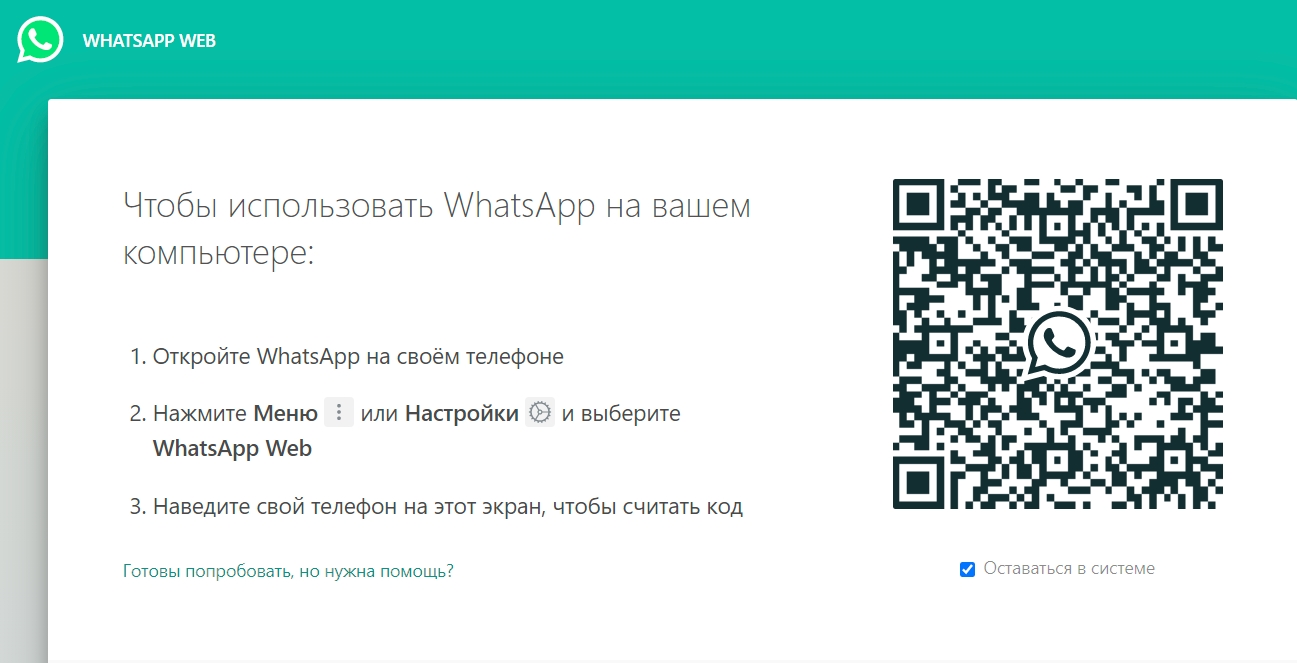
- На телефоне откройте приложение.
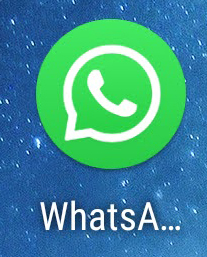
- Далее на Android нажмите на три точки в правом верхнем окне, чтобы открыть меню. И вот тут пользователи Андрюшы могут столкнуться с проблемой. Как вы видите, на официальном сайте написано четко черным по белому – что нужно открыть раздел «WhatsApp Web», но его может и не быть. И вместо него может быть надпись: «Связанные устройства». На самом деле это одинаковые пункты, просто называются они по-разному. Зачем этот пункт переименовали, или вернут ли разработчики старое название – никто не знает.
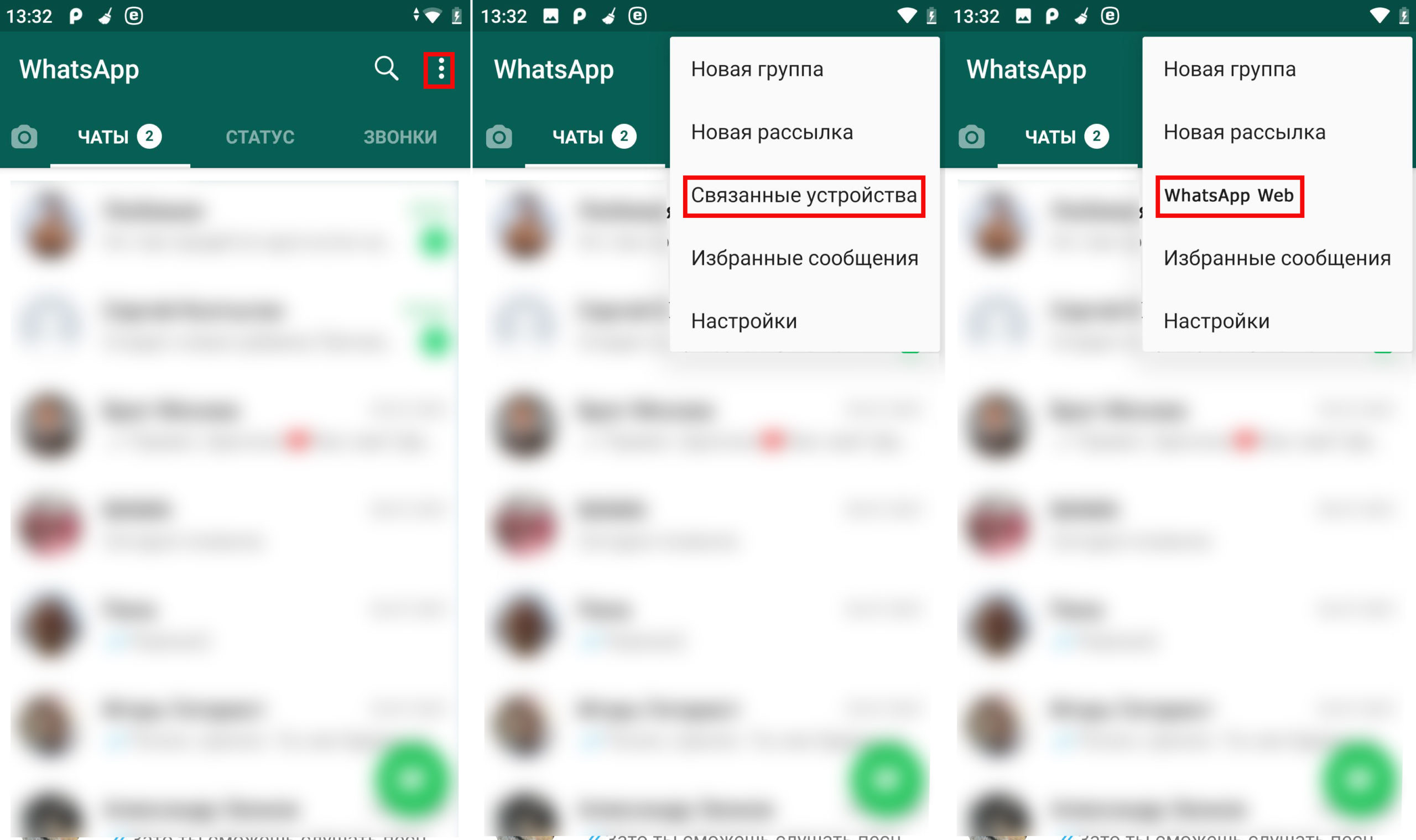
- На iOS (iPhone и iPad) все пока нормально и пункт отображается так как в инструкции. Да и привязка к браузеру происходит аналогично – запускаем приложение, нажимаем по трем точками и заходим в «WhatsApp Web». На старых версиях может быть не три точки, а значок шестеренки.
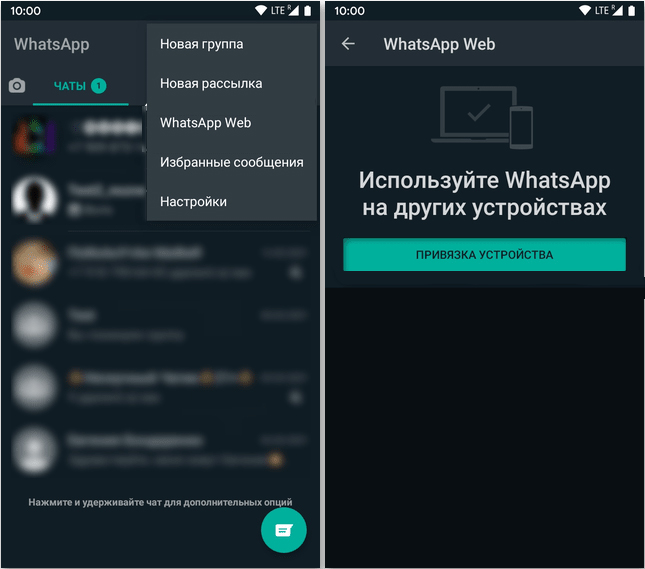
- Вторая проблема, с которой вы также можете столкнуться. Дело в том, что по правилам программы только одно окно в браузере может быть привязано к «Моей странице» WhatsApp. Это правило безопасности. Поэтому если ниже вы видите какое-то устройство, то нажмите по нему, а потом в выпадающем окошке выберите «ВЫЙТИ». Возможно потребуется ввести PIN-код от телефона или отсканировать отпечаток пальца для подтверждения действия.
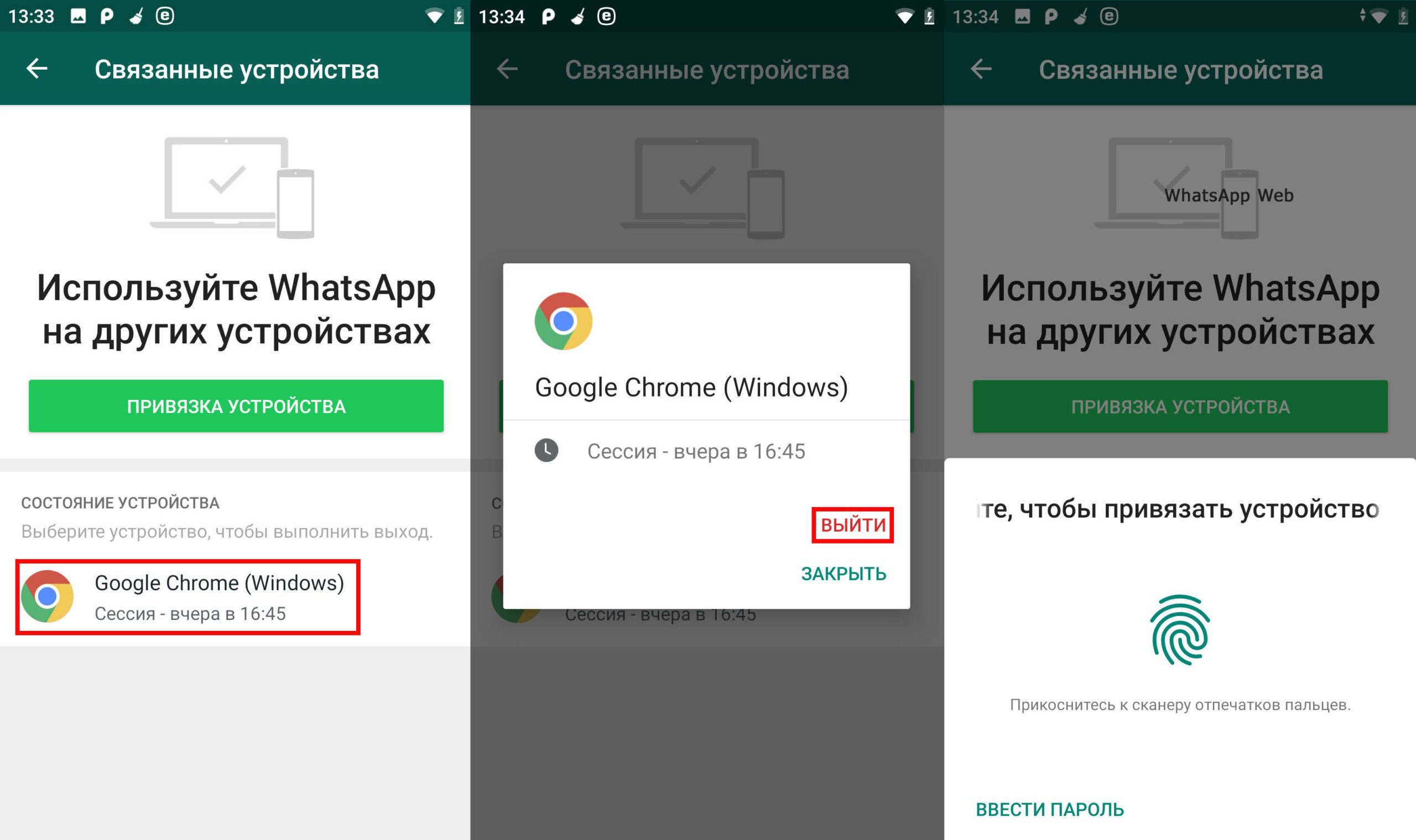
- После этого это устройство будет отвязано, и нам нужно нажать по кнопке «ПРИВЯЗКА УСТРОЙСТВА». Теперь наведите камеру на QR-код, который отображается в окне компьютера.
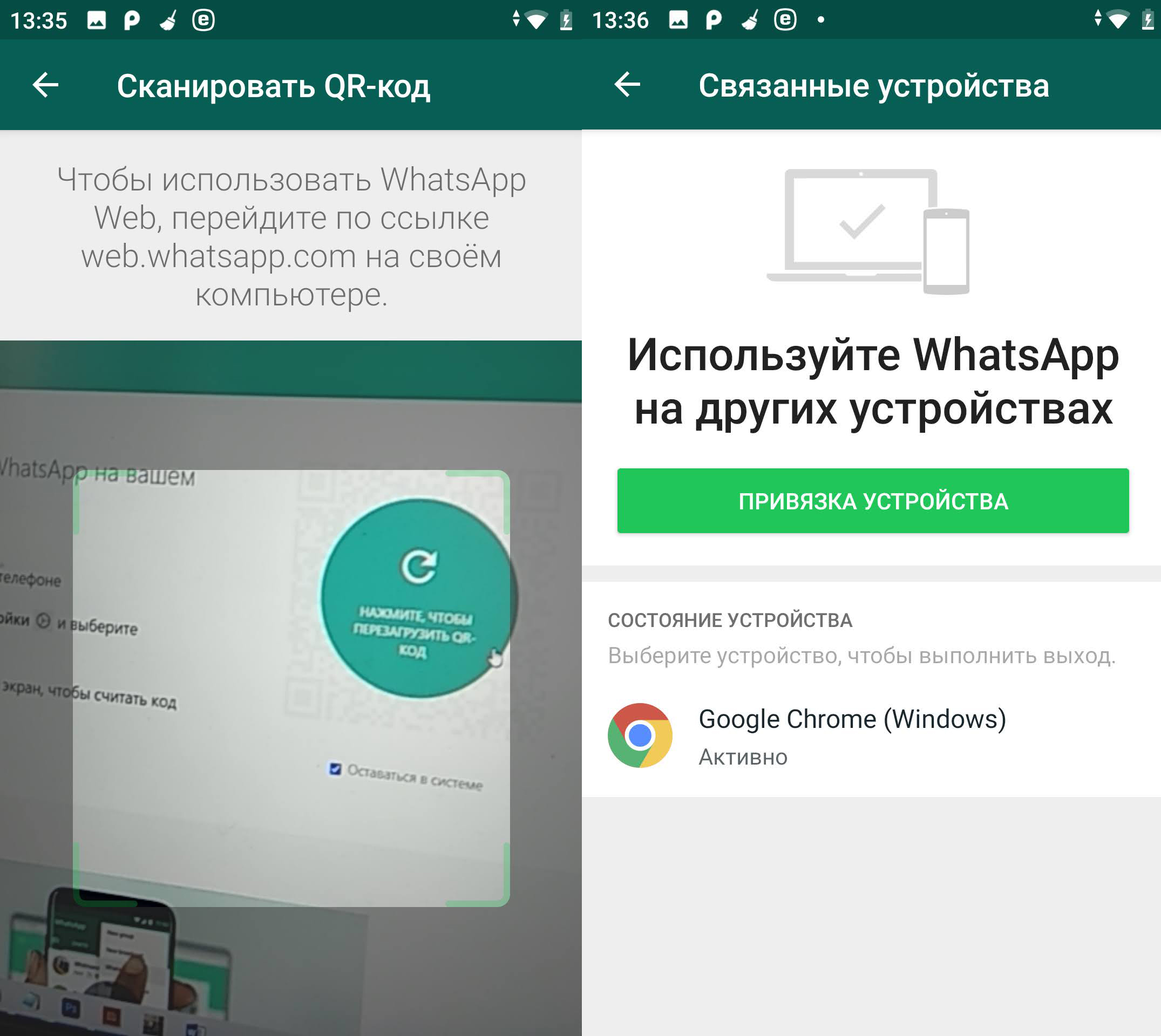
- После этого вы подключитесь к браузеру на этом компе, а в списке устройств будет отображаться название браузера и операционной системы.
Способ 2: Через официальное приложение
Если вам неудобно пользоваться браузерной версией, то вы можете скачать официальную программу для компьютера. Программа работает с операционными системами Windows 8, 10 и 11. Также она подходит и для Mac OS X 10.10 и более старших версий.
- Переходим на официальный сайт закачки.
- В правом блоке выбираем вашу операционную систему и кликаем по ссылке или кнопке со словом «Скачать».
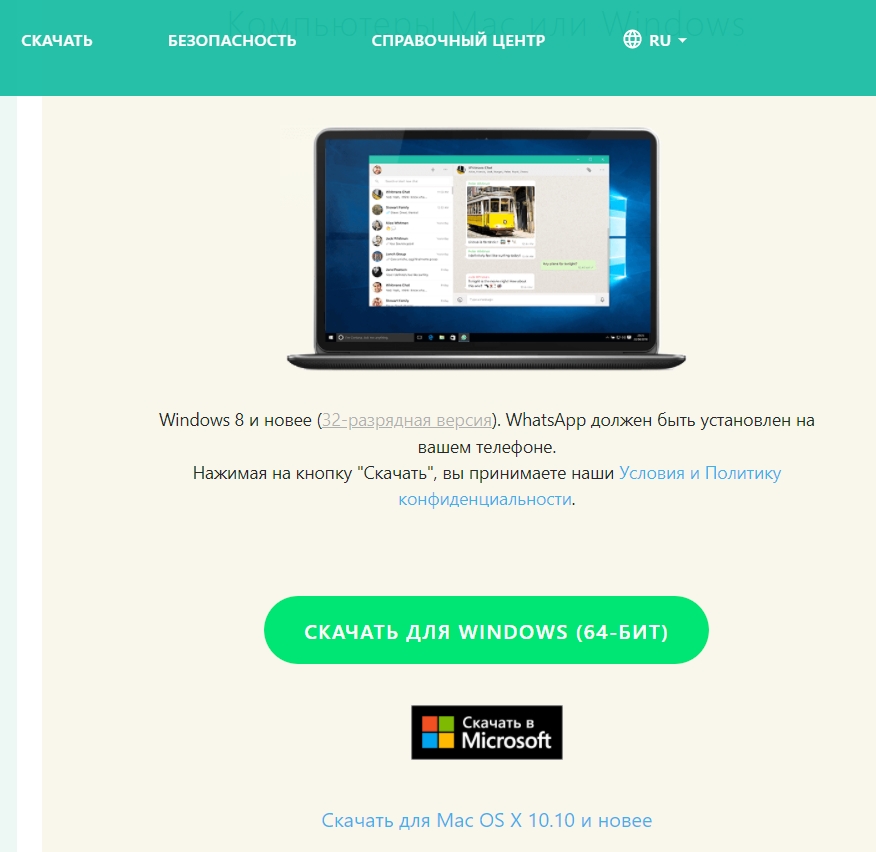
- Сохраняем в любое место – я кинул программку на рабочий стол. Программа весит не так уж и мало, так что придется подождать.
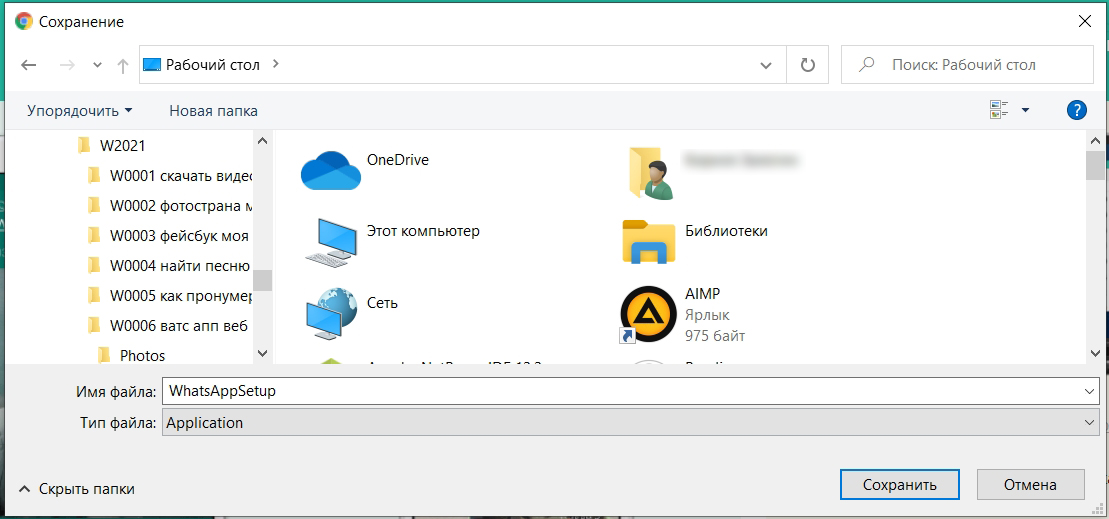
- Запускаем скаченный файл.
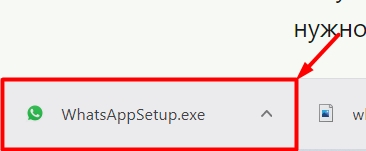
- Откроется абсолютно такое же окошко. Авторизация делается аналогично, заходим в приложение и проделываем все те же самые шаги, что и в первом способе.
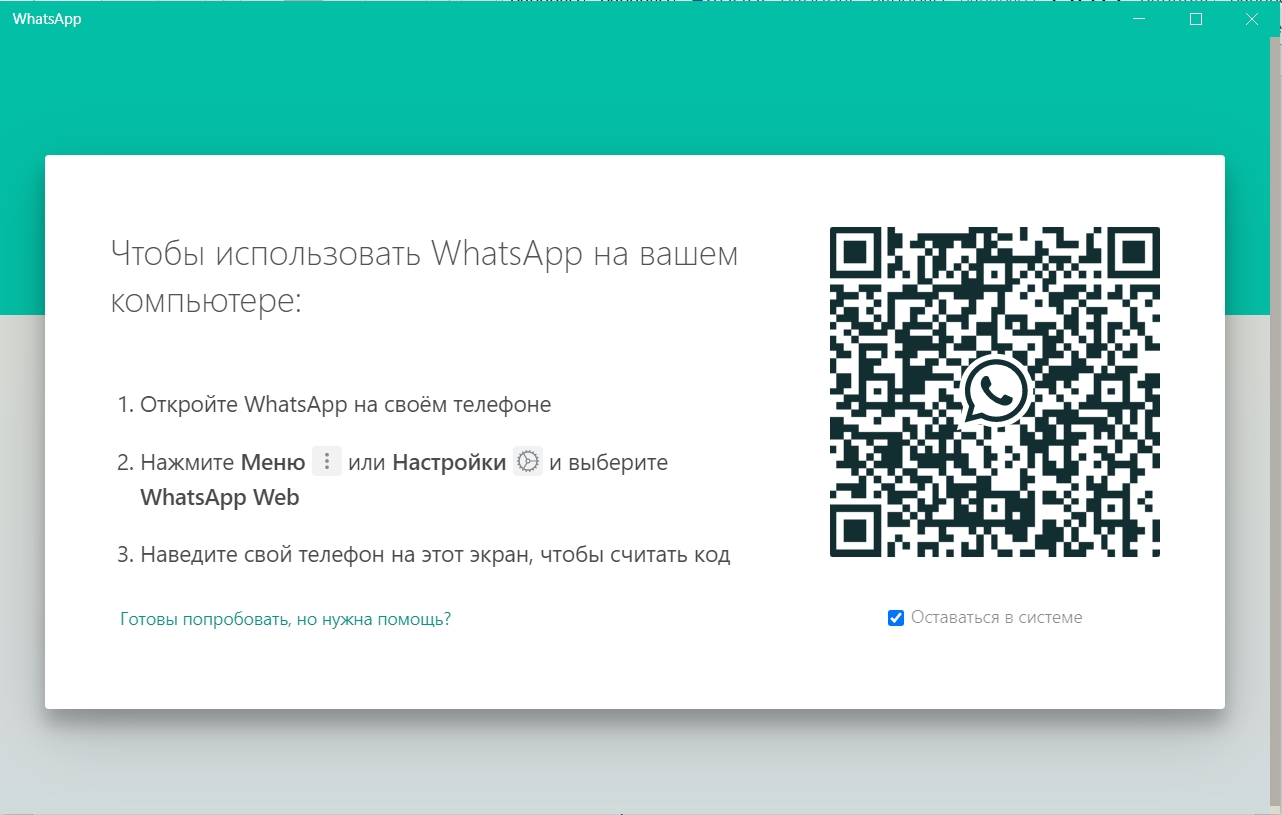
Здесь мы прибегнем к небольшой хитрости. Мы просто откроем ПК версию, возьмем основной телефон с установленной и авторизованной версией ватс апп и подключим его к этому браузеру. То есть технически мессенджер будет привязан не к телефону, а к браузеру, который на этом смартфоне запущен. Удобная штука, если вы пользуетесь двумя телефонами.
Android
На втором смартфоне, открываем браузер Google Chrome. Теперь переходим на сайт веб версии. Откроется версия для телефонов, и вас попросят скачать приложение, но нам это не нужно. Нажмите по трем точкам, чтобы открыть вспомогательное меню браузера и поставьте галочку «Версия для ПК».
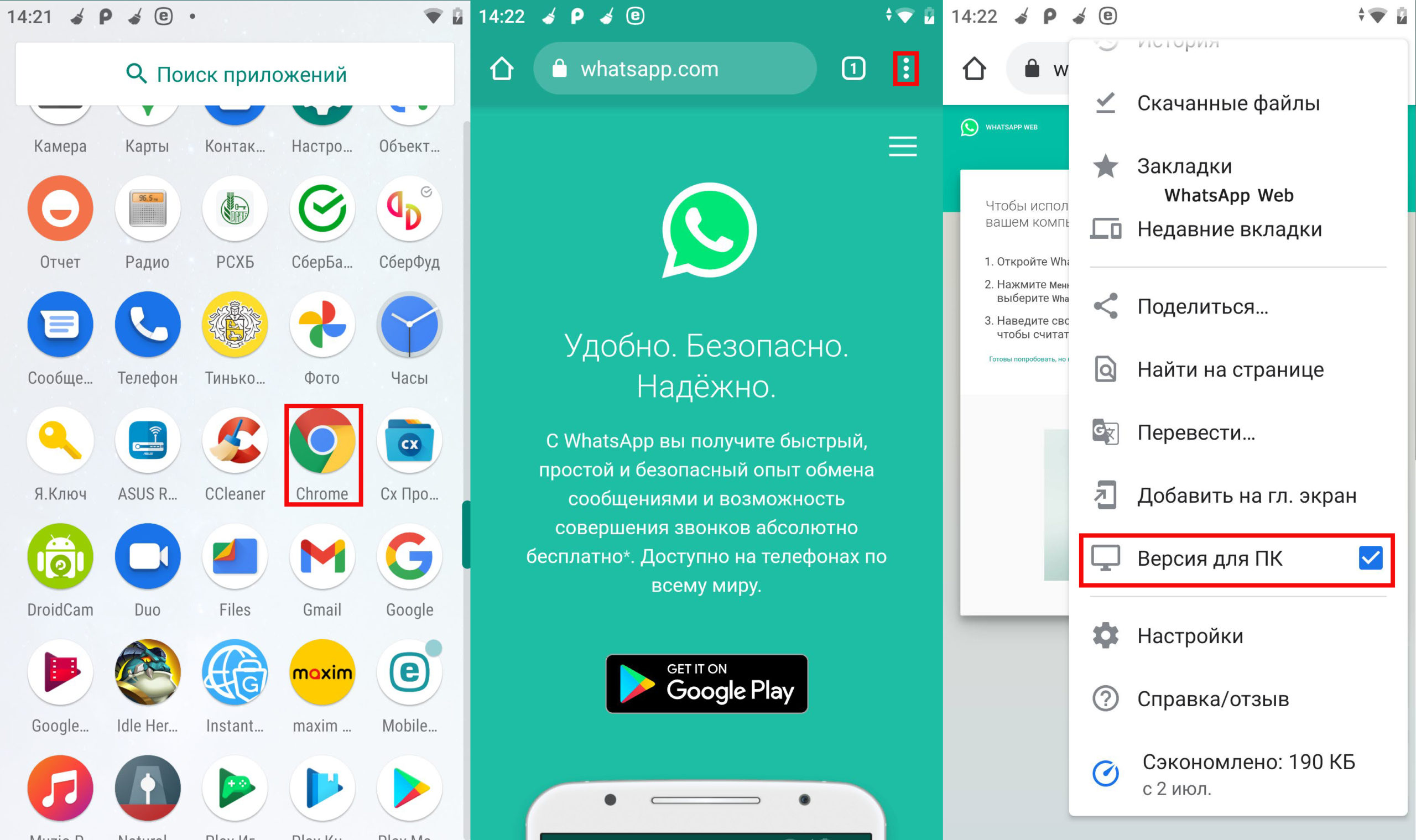
Откроется уже обычная версия с QR-кодом. Увеличьте код – для этого установите два пальца в центре экрана и разведите их в стороны.
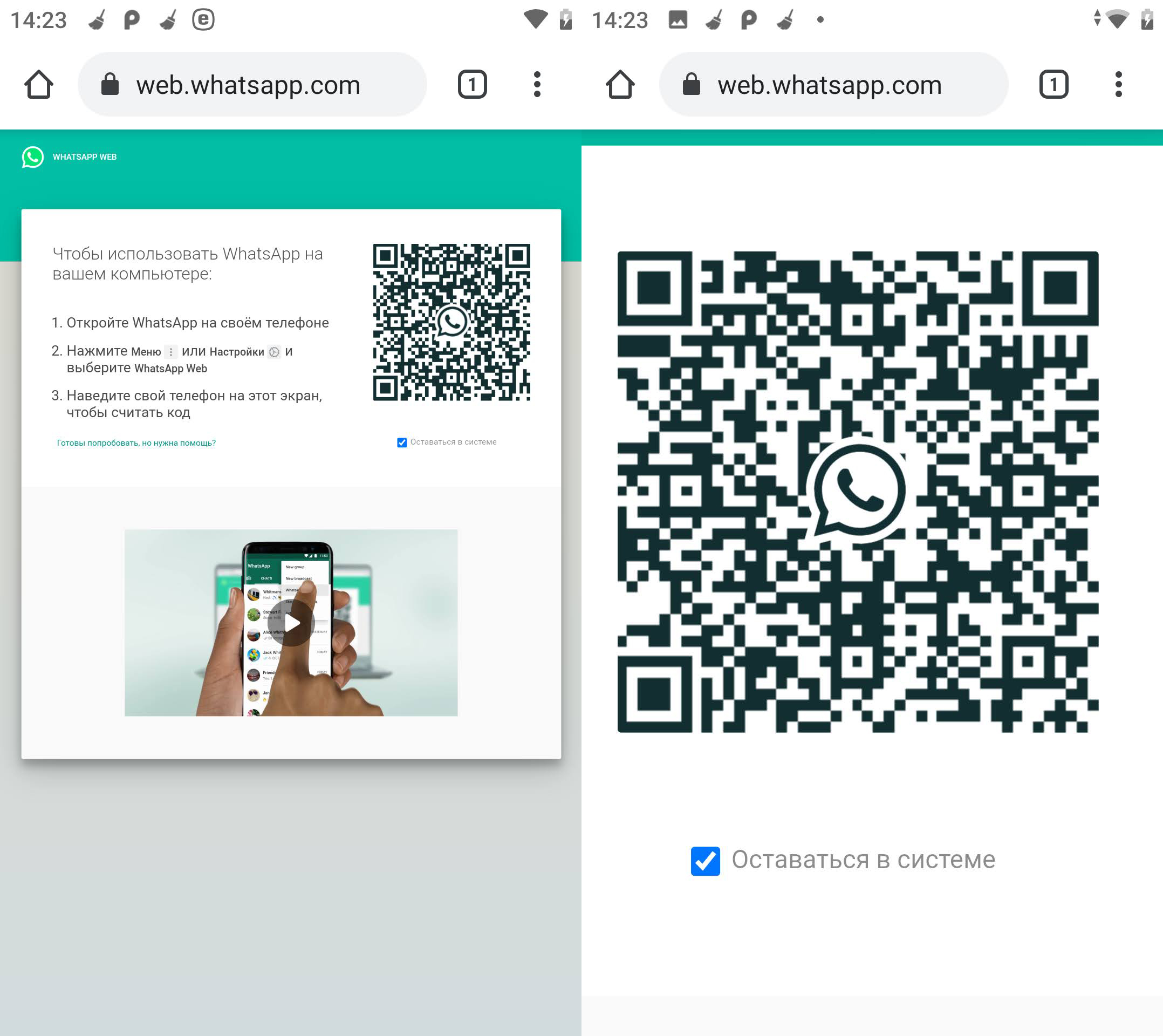
Далее все делается так же, как в обычном входе в браузер. На телефоне, на котором установлен ватсапп, заходим в настройки, кликаем по «WhatsApp Web» (или «Связанные устройства»).
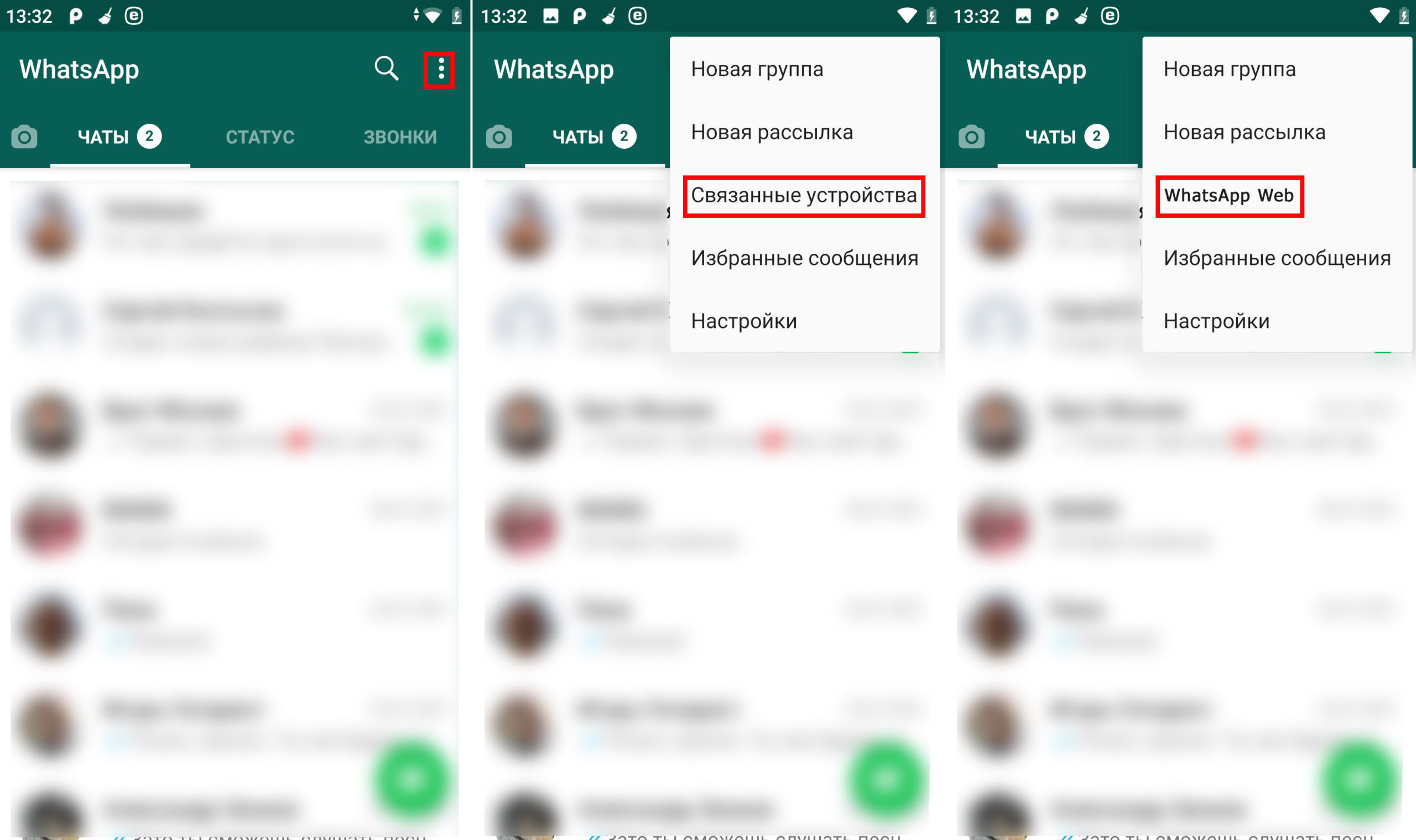
Нажимаем по кнопке привязки и наводим камеру на QR-код.
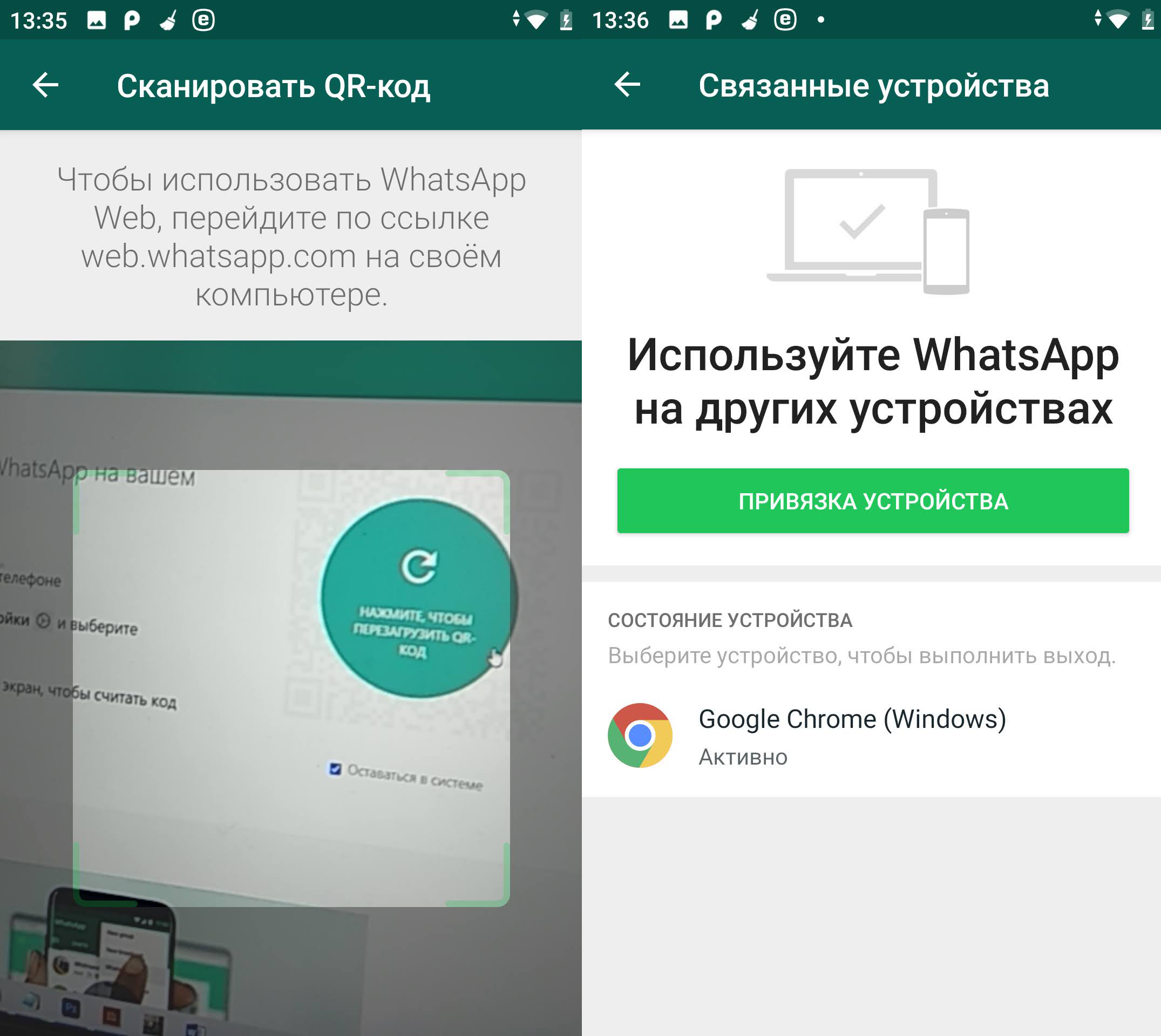
iOS
- Открываем браузер Safari.
- Перейдите на сайт.

- Для того, чтобы открыть полную компьютерную версию WhatsApp сайта, зажмите кнопку перезагрузки страницы, пока не появится надпись: «Полная версия сайта». Далее нажимаем по ней.
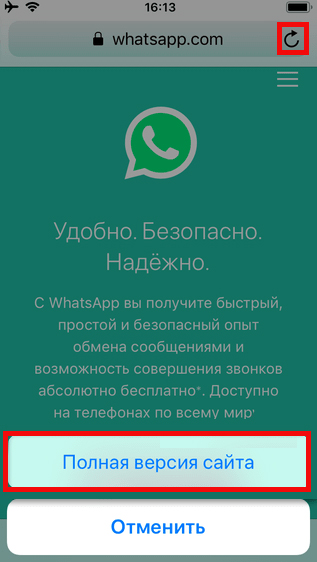
- Второй вариант: запустить полноценную версию WhatsApp – заходим в меню браузера в самом низу, где находятся значки команд, пролистываем вправо до нужного значка и нажимаем по нему.
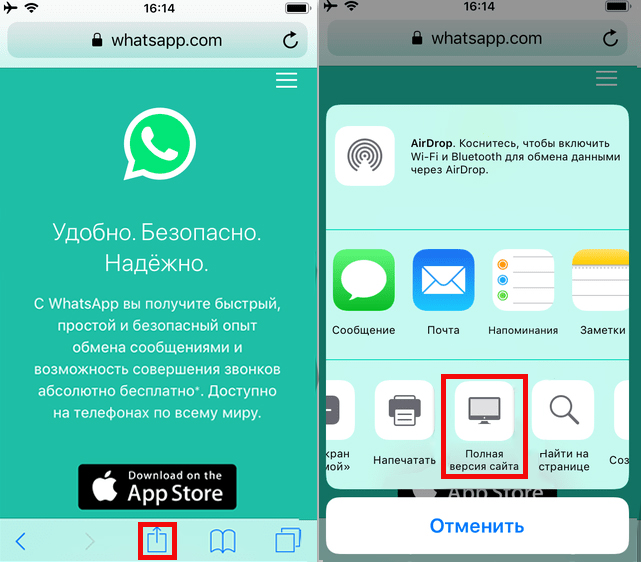
- На странице вы увидите QR-код.
- На iPhone (или iPad) с авторизованной учетной записью заходим в приложение, переходим в «WhatsApp Web», нажимаем по привязке и сканируем код со второго телефона.
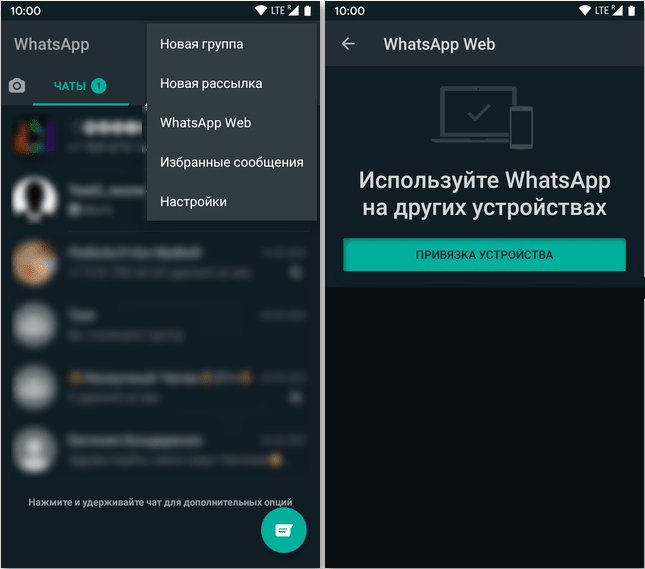
- Ура, мы подключили две мобилы.
Как отключить WhatsApp Web от компьютера?
Если вы имеете доступ к тому компьютеру, на котором запущен WhatsApp Web, то просто кликните по меню и далее выберите «Выйти».
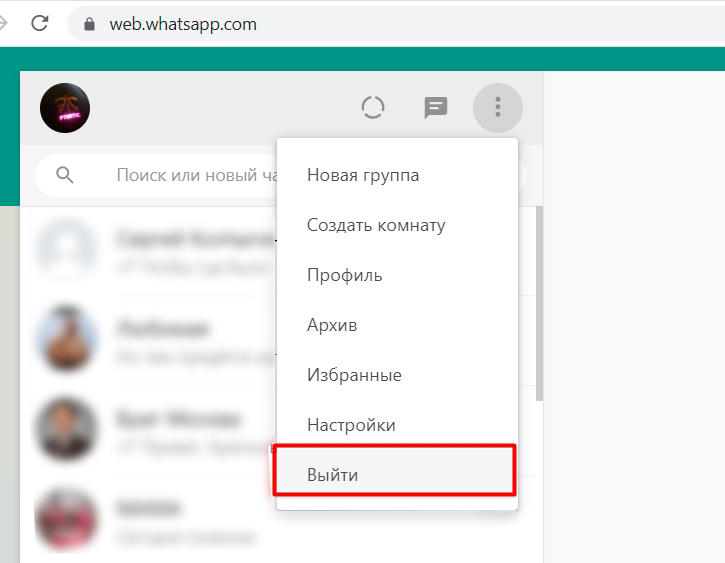
Если данного доступа нет, например, вы зашли на работе или у друга и забыли выйти, то можно сделать это в основном приложении. Откройте приложение на телефоне, кликните по меню и зайдите в «Whats App Web» (Связанные устройства).
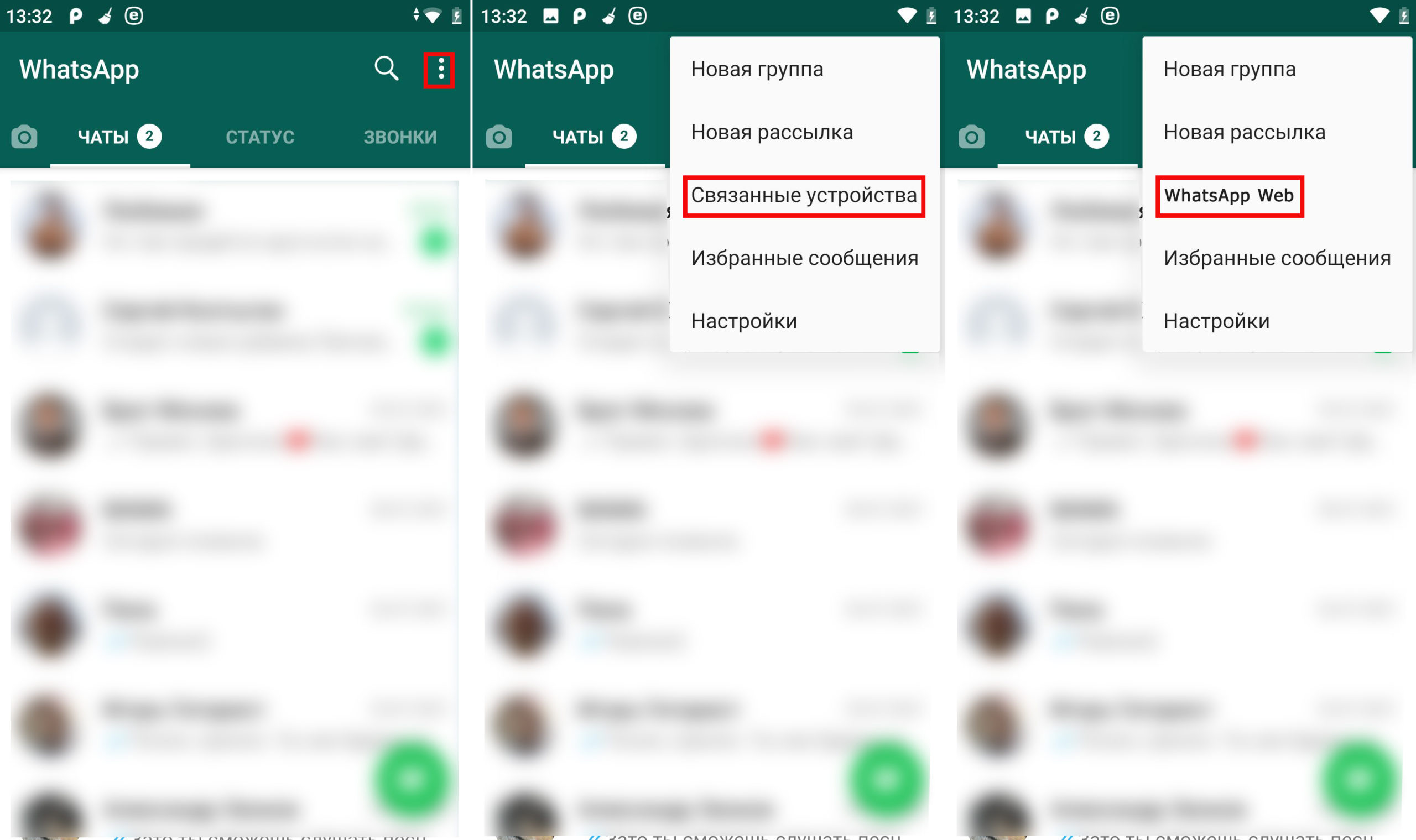
В поле «Состояние устройства» вы увидите список всех браузеров и систем, на которых сейчас открыт WhatsApp. Нажмите на нужный и далее кликните по кнопке «Выйти». Возможно, потребуется подтвердить действие с помощью телефонного кода, отпечатка пальца или Face ID.
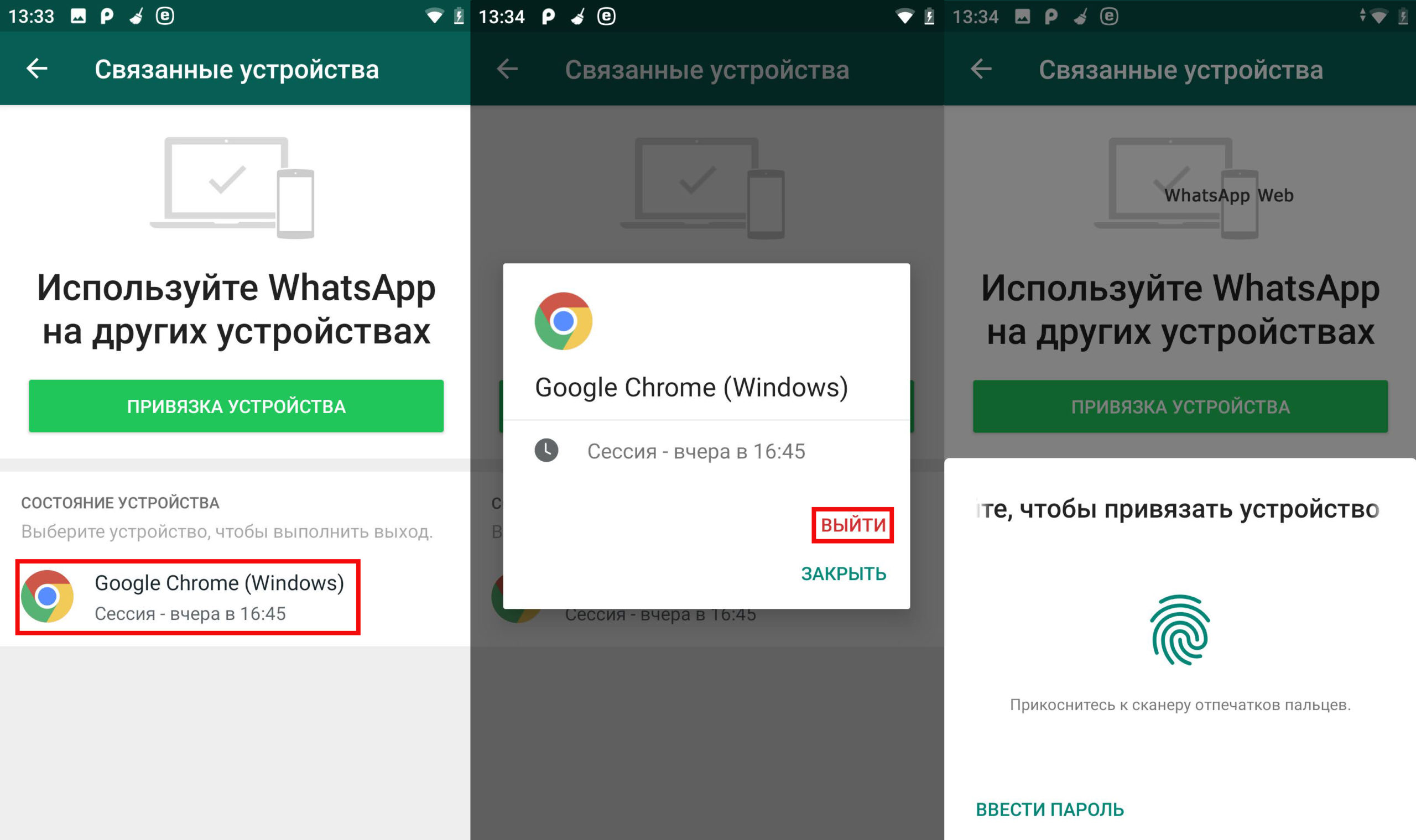
В прошлом году Ватсап наконец получил возможность работать на нескольких устройствах. Приложение WhatsApp Desktop может работать отдельно от смартфона, но даже будучи установленным на ПК оно достаточно громоздкое и неповоротливое. Интерфейс по-прежнему местами подвисает, а самому приложению не хватает функций из мобильной версии. Несмотря на очевидные минусы WhatsApp вроде недостатка функций по сравнению с Telegram — мессенджер по-прежнему важный инструмент для ведения бизнеса, а также для обычной переписки. Тем более, у него есть удобная версия — WhatsApp Web. Рассказываем, как ее установить и как пользоваться Ватсап Веб.
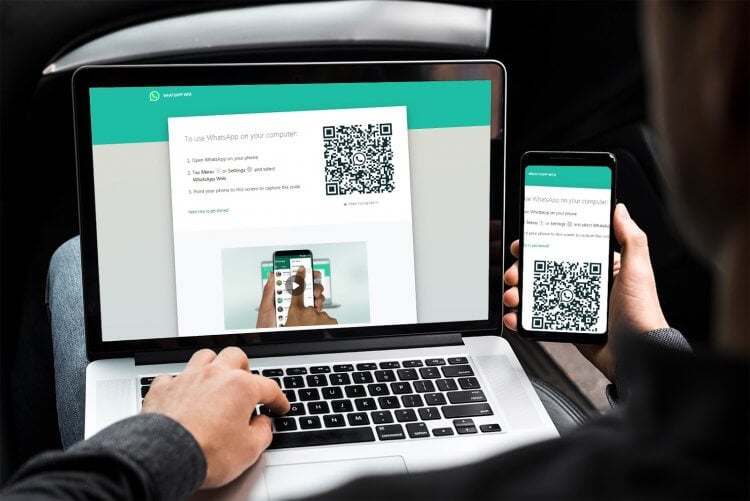
Рассказываем, как настроить Ватсап Веб и как им пользоваться
❗️ ПОДПИШИТЕСЬ НА НАШ ЯНДЕКС.ДЗЕН, ЧТОБЫ НЕ ПРОПУСТИТЬ ПОСЛЕДНИЕ НОВОСТИ ИЗ МИРА СМАРТФОНОВ!
Содержание
- 1 Как установить Ватсап Веб на компьютер
- 2 Как пользоваться Ватсап Веб
- 2.1 Как позвонить в Ватсап Веб
- 3 Как отключить Ватсап Веб
Как установить Ватсап Веб на компьютер
Ватсап Веб — это специальная версия мессенджера, которая работает в браузере. Многие не знают, что такое Ватсап Веб и путают его с WhatsApp Desktop — приложением, устанавливающимся на ПК. Запустить Ватсап в браузере очень просто.
- Зайдите с компьютера на сайт web.whatsapp.com;
- Откройте Ватсап на смартфоне;
- Нажмите Настройки, выберите «Связанные устройства»;
- Нажмите «Привязка устройства»;
- Наведите телефон на экран и отсканируйте QR-код.

Чтобы подключиться к Ватсап Веб, нужно отсканировать QR-код
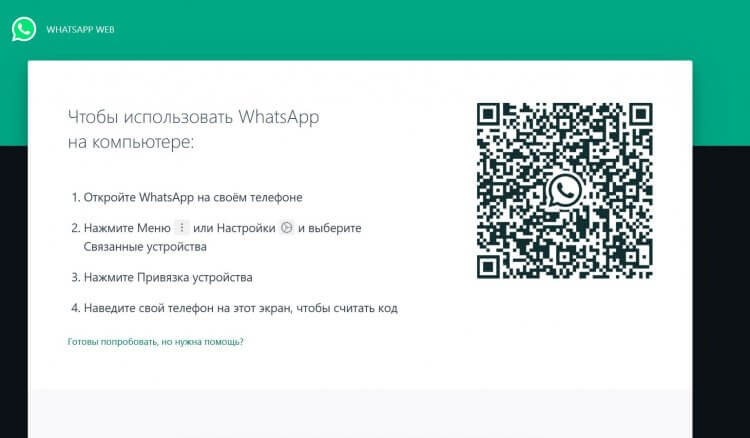
Отсканируйте стартовую страницу со своего смартфона
Ватсап Веб работает без телефона, поэтому можете отключить интернет на смартфоне во время работы на ПК, чтобы сообщения не дублировались.
Время покупок: Товары до 300 рублей с Алиэкспресс, которые я рекомендую всем
Как пользоваться Ватсап Веб
Вы можете настроить Ватсап Веб точно так же, как и WhatsApp Desktop. О том, как это сделать, мы рассказывали в отдельной большой статье. Вверху экрана можно включить уведомления на рабочем столе. Для этого нажмите на подсказку, после чего выберите «Разрешить», после чего на рабочем столе у вас будут выскакивать уведомления из WhatsApp Web. На что еще обратить внимание при настройке WhatsApp Web?
- Приложение поддерживает те же функции чатов, что и Вотсап на телефоне: щелкните правой кнопкой мыши, чтобы отправить переписку в архив, включить режим «Без звука», закрепить чат или удалить. Если зайдете в чат и нажмете на аватар собеседника, то увидите данные контакта, среди которых фотография, ссылки, меди, избранные или возможность удалить или заблокировать чат в Вотсапе.
- Другие параметры можно просмотреть, нажав на три вертикальных точки вверху экрана: отсюда можно создать новый групповой чат, просмотреть избранные сообщения, зайти в Настройки или выйти из аккаунта.
- В Настройках можно отрегулировать звуки, push-уведомления WhatsApp Web, отрегулировать параметры конфиденциальности (последнее время посещения, отчеты о прочтении, сведения или отображение фото профиля). Рекомендую вам заглянуть в «Безопасность»: обязательно включите «Показывать уведомления безопасности на этом компьютере», чтобы узнавать об изменениях кода безопасности. Лучше активировать этот пункт на всех устройствах, где используете WhatsApp.
- В Настройках Ватсап Веб есть пункт «Сочетания клавиш» — обязательно изучите их, чтобы быстро переключаться между чатами, отключать звук, создавать новый чат или открывать панель гиф-анимаций одним нажатием. Очень удобно для быстрой работы в программе.
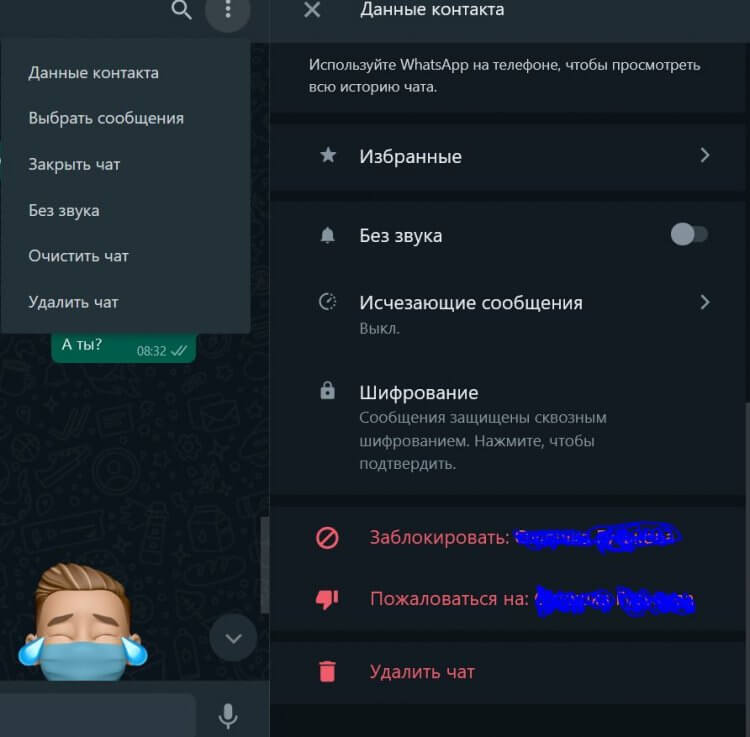
Функции контактов все те же, что и в приложении на смартфоне
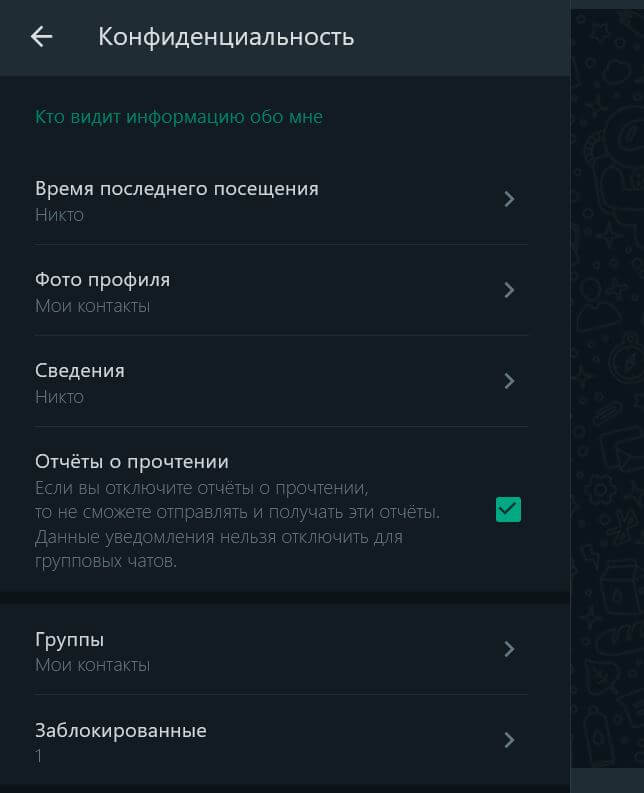
В WhatsApp Web есть все те же настройки безопасности, что и в мобильной версии
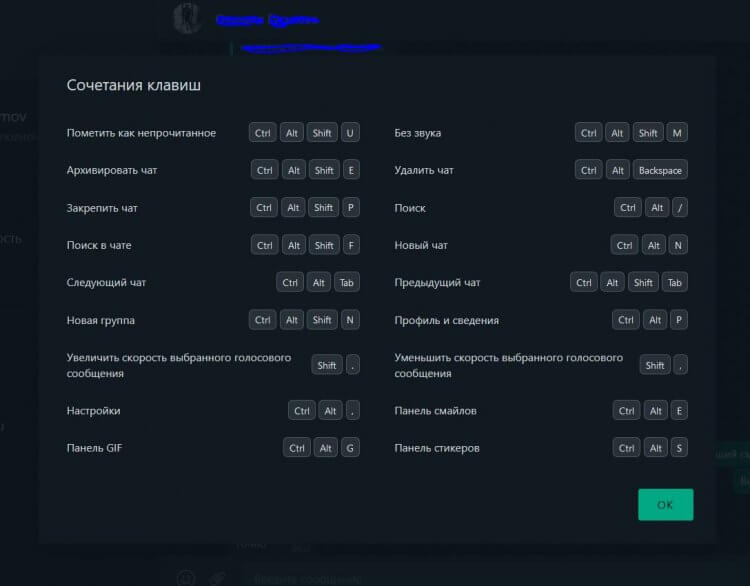
Сочетания клавиш в WhatsApp Web позволят работать намного быстрее
Как позвонить в Ватсап Веб
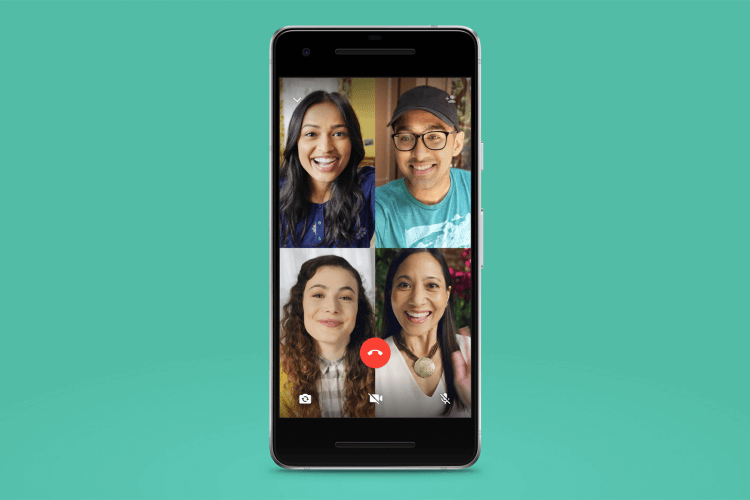
К сожалению, WhatsApp Web не поддерживает видеозвонки
Я уже говорил о том, что Ватсап в браузере отличается от WhatsApp Desktop или WhatsApp на смартфоне. Обе версии для ПК ограничены, но в Ватсап Веб нельзя позвонить. Дело в том, что браузерная версия не имеет такой функции — звонки доступны в WhatsApp Desktop.
Для этого вам нужно установить приложение на из магазина приложений Microsoft. Кстати, если вам удобнее WhatsApp Web, то можете держать открытым и его, и WhatsApp Desktop — это позволит вам не пропустить входящий звонок. К сожалению, это не очень удобно, но другого выбора нет — приходится выкручиваться именно так.
Читайте также: За что я ненавижу WhatsApp Desktop
Как отключить Ватсап Веб
Я всегда рекомендую своим друзьям выйти из учетной записи WhatsApp на компьютере, чтобы не компрометировать себя. Например, когда даете свой ноутбук кому-то на время. Вот как это можно сделать.
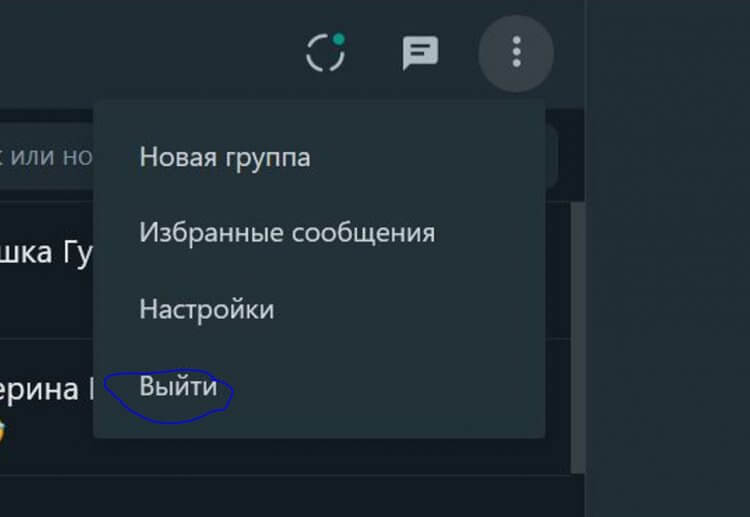
Выйти из WhatsApp можно одним нажатием
- Перейдите на вкладку WhatsApp в браузере;
- Нажмите на три вертикальных точки;
- Выберите «Выйти»;
- После этого у вас снова должна открыться стартовая страница с QR-кодом — это значит, что выход выполнен успешно.
Обязательно подпишитесь на Телеграм-канал "Сундук Али-Бабы", чтобы не пропустить топовые товары со скидками!
Хоть и считается, что Ватсап хуже Телеграм, но функция удаленного выхода из учетной записи. Таким образом можно не только отключить Ватсап на компьютере, но и пресечь взлом или слежку от других пользователей. Об этом способе мы подробно рассказывали в нашей статье — обязательно прочтите. Вот как можно сделать это со смартфона.
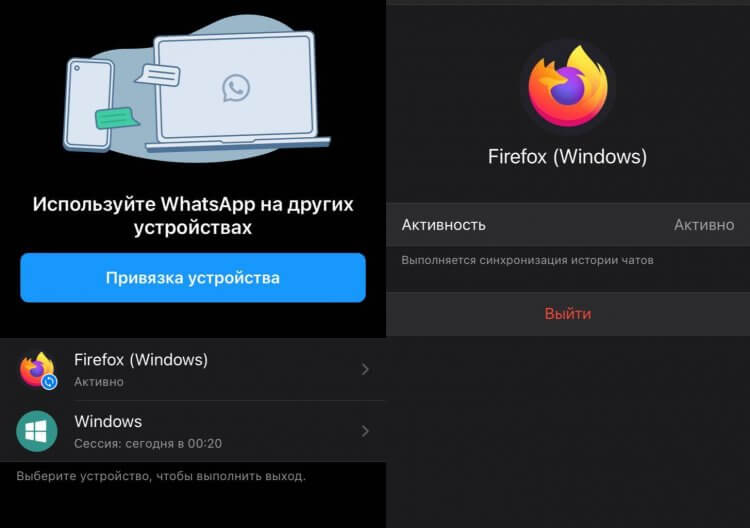
Можете удаленно завершить сеанс WhatsApp Web прямо с телефона, если забыли
- Откройте WhatsApp на телефоне;
- Зайдите в Настройки;
- Выберите «Связанные устройства»;
- Затем нажмите на тот сеанс, который необходимо завершить;
- Нажмите «Выйти»;
- После этого Ватсап Веб закроется на компьютере.
Не забывайте выходить из учетной записи Ватсап Веб. Имейте в виду, что этот способ удаленного выхода из приложения не сработает, если злоумышленник отключит соединение с интернетом — тогда он сможет читать недавнюю переписку без вашего ведома до тех пор, пока не подключится обратно.
Присоединяйтесь к беседе в нашем Telegram-чате!
На мой взгляд, веб-версия WhatsApp хороша тем, что ее не нужно скачивать и устанавливать, а настройка занимает пару минут. Учтите, что при каждом выходе из WhatsApp Web настройки будут сбрасываться: то есть, вам заново придется не только подключаться, но и настраивать уведомления, звуки и тему оформления.
Веб-версия WhatsApp позволяет работать в мессенджере без установки программы. Удобно, если необходимо зайти в свой аккаунт на чужом устройстве. Или когда нужно скинуть кому-то файлы, а они хранятся на компьютере, а не на смартфоне. Да и в целом это практично: все мессенджеры открыты на одном экране компьютера – отвлекаться на уведомления телефона не нужно. Все перед глазами: достаточно перейти в нужное окошко, чтобы быстро ответить на сообщение.
Сегодня покажу, как подключить Ватсап Веб на телефоне и компьютере. В случае смартфона будет небольшая загвоздка, но мы ее быстро устраним.
Содержание
- Как войти в WhatsApp Web
- На компьютере
- На телефоне
- Как пользоваться веб-версией Ватсапа
- Как отключить WhatApp Web
- В браузере
- В мобильном приложении WhatsApp
Как войти в WhatsApp Web
Что понадобится для подключения: мобильное приложение Ватсап (на Андроиде или Айфоне), где уже совершен вход в аккаунт, и доступ к самому телефону.
Если у вас нет учетной записи, предварительно придется ее создать в программе. Если нет приложения, нужно его установить. В веб-версии регистрация невозможна. WhatsApp Web идет как онлайн-дополнение к приложению, но не как его полная замена.
Раньше нужно было держать программу Ватсап открытой на протяжении всего времени работы в веб-версии. В противном случае сеанс мог быть досрочно завершен. Сейчас это необязательно. Выйти из веб-версии можете только вы сами. Даже если закроете приложение и отключите интернете на телефоне, браузерный мессенджер продолжит работу.
На компьютере
Открыть Ватсап на компьютере можно через десктопное приложение для Windows или с помощью веб-версии мессенджера. Во втором случае не нужно устанавливать программу – все общение будет происходить на сайте в обычном браузере.
Главное, чтобы ваш веб-обозреватель был обновлен до последней версии. Если вы давно не устанавливали апдейт, есть риск, что веб-версия в вашем случае работать не будет. Особенно это касается мобильных браузеров. В старом мобильном Яндекс Браузере у меня, к примеру, десктопная версия сайта не открылась, а в обновленном Google Chrome запустилась.
Как подключить WhatsApp Web на ПК:
- Перейдите на сайт по ссылке. Подождите, пока загрузится QR-код. Слева от него будет короткая инструкция по подключению.

- Запустите Ватсап на телефоне. Если у вас Андроид, тапните по трем точкам справа вверху.

- Зайдите в раздел «Связанные устройства».

- Нажмите «Привязка устройства».

- Если у вас Айфон, перейдите во вкладку «Настройки» на нижней панели. Зайдите в «WhatsApp Web».

- Запустится камера смартфона. Поместите QR-код с сайта в рамку. Камера считает информацию.QR

- Начнется процесс соединения двух устройств. Подождите, пока завершится синхронизация. До этого не закрывайте приложение.

- На сайте также покажут прогресс загрузки ваших чатов.

- Когда на экране смартфона увидите слово «Активно», в браузере появятся ваши диалоги. Теперь можете отложить мобильную программу в сторону и общаться только в веб-версии.

На телефоне
Ход действий на телефоне почти тот же, что и на компьютере, но есть небольшой нюанс.
Разберем подробнее на скриншотах:
- Откройте WhatsApp Web в браузере смартфона. Сайт считает информацию о вашем устройстве и вместо QR-кода предложит кнопку для загрузки установочного файла приложения. В моем случае это клавиша для скачивания apk-файла для Андроид. Чтобы появился QR-код, нужно перейти на десктопную версию сайта. Для этого тапните по трем точкам.

- В меню выберите «Версия для ПК».

- Страница перезапустится. Появится нужный нам QR-код. Теперь таким же образом зайдите в «Связанные устройства» в приложении Ватсап на телефоне и отсканируйте предоставленный код. Подождите, пока завершится синхронизация.

Как пользоваться веб-версией Ватсапа
Функционал и интерфейс WhatsApp Web очень похож на саму программу. Единственное ограничение в плане опций – в веб-варианте нельзя совершать звонки и публиковать статусы.
Диалоги, их содержимое, контакты, данные о вашем аккаунте – все синхронизируется. Когда вы напишете сообщение в веб-версии, эта же реплика появится в приложении.
Таким образом, пользоваться Ватсап Вебом можно так же, как и обычным мессенджером. Только все происходит на более широком экране (если откроете его на ПК).
Вкратце расскажу об основных действиях:
- После авторизации на сайте появится привычное окно Ватсапа. Слева – список диалогов, справа – содержимое выбранного чата. Можете сразу раскрыть нужный вам диалог и отправить человеку сообщение – текстовое, голосовое, со смайликами, с прикрепленными файлами. Вверху слева вам также предложат включить уведомления о новых письмах на рабочем столе. Нажмите на кнопку и разрешите сайту доступ к вашей системе Виндовс.
- Если у вас еще не было разговора с конкретным человеком, кликните по иконке сообщения на панели сверху.

- Найдите нужный вам контакт в списке.

- Если раскроете меню диалога (три точки справа вверху), сможете перейти в профиль человека, выделить конкретные сообщения (чтобы удалить или переслать их другому), отключить звук при получении новых писем, настроить исчезающие сообщения, удалить или только очистить чат, заблокировать или пожаловаться на пользователя.

- Если кликните по своему профилю слева вверху над диалогами, откроется раздел о вас. Поменяйте при желании аватарку, напишите новое имя и сведения.

- Если откроете меню Ватсапа (три точки на верхней панели слева), сможете создать группу для общения, сообщество (где можно объединить несколько групп), перейти в архив или избранные сообщения, зайти в настройки.

- В настройках почти тот же набор параметров, что и в приложении. Можно отключить звук уведомлений и предпросмотр сообщений; указать, кто и какие сведения видит о вас (статус «в сети», фото и т. д.); настроить время исчезающих сообщений; выбрать тему интерфейса и обои чата; запросить отчет об информации и настройках вашего аккаунта.

- Дополнительно есть раздел для настройки горячих клавиш: для удаления переписок, создания новых чатов, архивации, режима «Без звука», пометки писем как непрочитанных и т. д.

Как отключить WhatApp Web
Завершить сеанс Ватсап Веб можно в браузере или в мобильном приложении. Сайт перестанет показывать ваши диалоги. На странице снова появится QR-код для входа в новую учетную запись.
В браузере
В веб-версии мессенджера щелкните по трем точкам над диалогами. Выберите «Выйти».

В мобильном приложении WhatsApp
Если вы работали на чужом ПК и забыли выйти из аккаунта, когда уходили, прекратите сеанс в мобильном приложении. 
Для этого снова зайдите в раздел «Связанные устройства» через меню (три точки справа вверху, если у вас Андроид) или в пункт «WhatsApp Web» в «Настройках» на iOS. Выберите активное подключение. В дополнительном окошке тапните «Выйти».

***
Ватсап Вебом удобно пользоваться с компьютера: можно отправить файлы с ПК, настроить уведомления о новых сообщениях на рабочем столе. Мессенджер будет всегда под рукой по время работы.
Единственное, что не сможете сделать – совершить звонок или опубликовать новый статус. В остальном браузерная версия похожа на саму программу – с теми же диалогами и настройками. Сможете даже аватарку поменять и поставить новые обои для чата. Для подключения нужно всего лишь отсканировать QR-код с сайта.
